Page 1

조작하기 전에
촬영 기능의 사용
보기 기능의 사용
본 제품에 관한 추가 정보 및 흔히 묻는 질문
에 대한 응답은 본사의 고객 지원 웹 사이트
에서 찾을 수 있습니다.
디지털 일안 반사식 카메라
사용자 가이드/문제 해결
"사용하기 전에"(별책)
카메라의 설정 및 촬영/재생을 위한 기본 조작에 관해
설명합니다.
사용설명서
사용하기 전에 본 사용설명서와 "사용하기 전에"(별책)를 끝까지
읽은 다음에 나중에 참조할 수 있도록 잘 보관하여 주십시오.
메뉴의 사용
컴퓨터의 사용
화상의 인쇄
문제 해결
기타
색인
무 VOC (Volatile Organic Compound: 휘발성
유기 화합물) 식물성 기름 주성분 잉크를 사용하여
70% 이상 재활용 종이로 인쇄.
Page 2
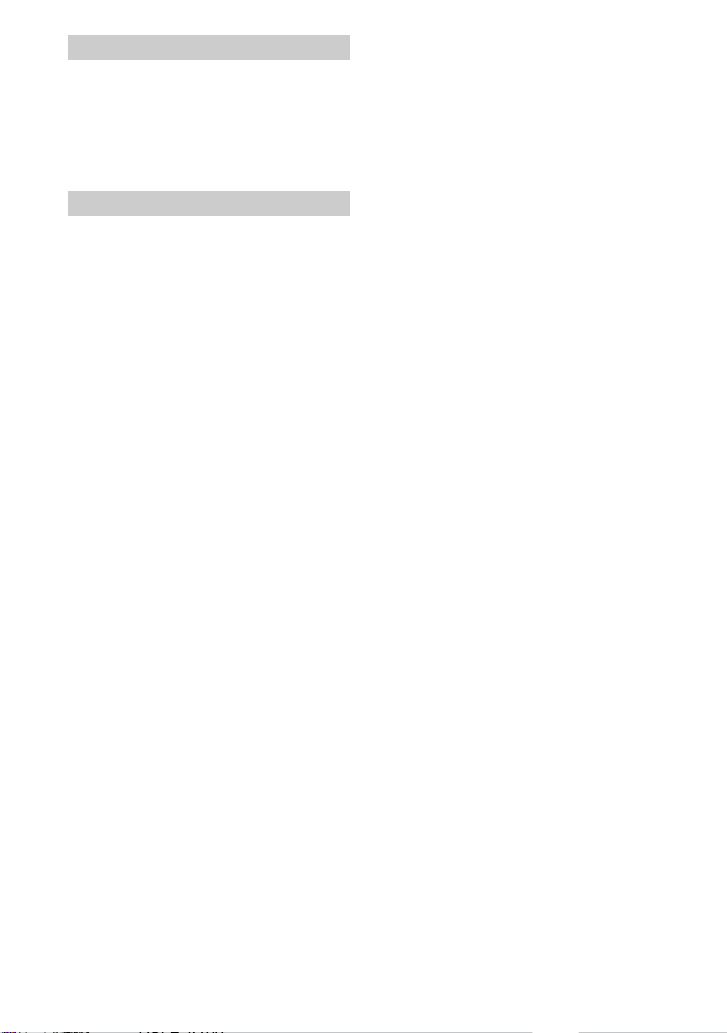
경고
화재 또는 감전의 위험을 줄이기 위해 장
치를 비 또는 습기에 노출시키지 않도록
하여 주십시오.
배터리를 햇빛, 불 등과 같은 과도한 열에
노출시키지 마십시오.
ٛ
주의
반드시 지정된 유형의 배터리로 교체하십
시오. 그렇지 않을 경우 화재나 부상의 원
인이 될 수 있습니다.
이 기기는 가정용으로 전자파 적합등록을
한 기기로서 주거지역에서는 물론 모든 지
역에서 사용할 수 있습니다.
본 제품은 검사를 통하여 3미터 이내의 연
결 케이블을 사용하는 경우 EMC
(Electromagnetic Compatibility: 전
자파 적합) 규정의 기준 한계를 준수함이
판명되었습니다.
본 기기의 화상 및 사운드는 특정 주파수의
전자기장으로 인하여 영향을 받을 수도 있
습니다.
주의점
정전기 또는 자기장으로 인해 데이터 전송
이 도중에 중단된(실패한) 경우에는 어플
리케이션을 다시 시작하거나 통신 케이블
(USB 등)을 분리했다가 다시 연결하여 주
십시오.
2
Page 3

카메라의 사용에 관한 주의
사용할 수 있는 "Memory Stick"의
종류(별도 구입)
본 카메라에서는 "Memory Stick Duo"
를 사용할 수 있습니다. 본 카메라에서
"Memory Stick"은 사용할 수 없습니다.
"Memory Stick Duo"
"Memory Stick"
• "Memory Stick Duo"에 관한 자세한 사항은
157페이지를 참조하십시오.
"InfoLITHIUM" 배터리 팩에 관한
주의
• 카메라를 처음으로 사용할 때는 먼저 NPFM500H(부속) 배터리 팩을 충전하여 주십시
오.(
t"사용하기 전에"의 1단계)
• 배터리 팩은 완전히 방전되지 않은 상태에서도
충전할 수 있습니다. 또한, 배터리 팩이 완전히
충전되지 않았더라도 그대로 사용할 수 있습니
다.
• 배터리 팩을 장기간 사용하지 않을 때는 남아있
는 용량을 완전히 사용한 다음에 카메라에서 꺼
내서 서늘하고 건조한 곳에 보관하여 주십시오.
이것은 배터리 팩 기능을 유지하기 위한 것입니
다(159페이지).
• 배터리 팩에 관한 자세한 사항은 159페이지를
참조하십시오.
촬영 내용에 대한 무보상
카메라의 오작동 또는 메모리 카드의 손상 등으
로 인하여 촬영 또는 재생을 할 수 없 는 경 우에
촬영 내용에 대해서는 보상하지 않습니다.
촬영/재생에 관한 주의
• 중요한 행사를 촬영할 때는 반드시 테스트 촬영
을 거쳐 카메라가 제대로 작동하는지 확인하여
주십시오.
• 본 카메라는 방진성, 방습성은 있지만 방수성과
방적성은 없습니다. 본 카메라를 비속에서 사용
할 때에는 카메라와 렌즈가 젖지 않도록 주의하
십시오. 카메라가 더러워졌을 때에는 사용 후 청
소하여 주십시오. 카메라에 물, 모래, 먼지, 염분
등이 묻은 채로 방치하면 카메라가 고장나는 원
인이 됩니다. "사전 주의 사항"(164페이지)도
읽어 주십시오.
• 분리한 렌즈 또는 파인더를 통해 태양이나 강한
빛을 쳐다보지 않도록 하여 주십시오. 사용자
의 눈에 심각한 손상을 입히는 원인이 될 수 있
습니다. 또 카메라의 고장을 유발하는 원인이
될 수 있습니다.
• 강한 무선 전파 또는 방사 에너지가 발생하는
곳에서는 카메라를 사용하지 마십시오. 카메라
가 제대로 촬영 또는 재생할 수 없는 경우가 있
습니다.
• 모래 또는 먼지가 많은 곳에서 카메라를 사용하
면 고장을 일으킬 수 있습니다.
• 카메라에 습기가 찼을 때는 카메라를 사용하기
전에 습기를 제거하여 주십시오(164페이지).
• 카메라를 흔들거나 충격을 가하지 마십시오.
카메라의 고장을 유발하거나 화상을 촬영할 수
없게 될 뿐 아니라 메모리 카드를 사용할 수 없
게 되거나 화상 데이터가 파손, 손상 또는 손실
되는 경우가 있습니다.
• 사용하기 전에 플래시 표면을 깨끗이 닦아 주십
시오. 플래시가 터지면서 발생하는 열로 인하
여 플래시 표면에 그을음이 생겨 색이 변하거나
표면에 눌어붙어 충분한 조명을 얻지 못하게 되
는 결과를 초래할 수 있습니다.
• 카메라, 부속 액세서리 등은 유아의 손이 닿지
않는 곳에 보관하여 주십시오. 배터리 팩, 액세
서리 슈 캡 등을 삼킬 우려가 있습니다. 그런 문
제가 생겼을 때에는 즉시 의사의 진찰을 받아
주십시오.
백업 권장
잠재적인 데이터 손실의 위험을 방지하기 위해
항상 데이터를 다른 매체에 복사(백업)해 놓아
주십시오.
3
Page 4

LCD 모니터와 렌즈에 관한 주의
• LCD 모니터는 극도의 고 정밀 기술로 제조되
어 99.99% 이상의 픽셀이 유효 동작합니다. 그
럼에도 불구하고 작은 흑색 점 및 또는 밝은 점
(백색, 적색, 청색 또는 녹색)이 LCD 모니터에
지속적으로 나타나는 경우가 있습니다. 이와
같은 점들은 제조 과정에서 발생하는 정상적인
것으로 화상에는 아무런 영향을 끼치지 않습니
다.
흑색, 백색, 적색, 청색 및
녹색 점
• 카메라에 직사광선이 닿지 않도록 하십시오. 햇
빛이 가까운 물체에 집광되면 화재를 일으킬 수
있습니다. 카메라를 직사광선이 닿는 곳에 두어
야 할 때에는 렌즈 캡을 부착하여 주십시오.
• 온도가 낮은 곳에서 사용하면 LCD 모니터 상
에 화상이 끌리는 듯이 표시되는 경우가 있습니
다. 이것은 고장이 아닙니다. 온도가 낮은 곳에
서 카메라의 전원을 켜면 LCD 모니터가 일시
적으로 어두워지는 경우가 있습니다. 카메라 내
부의 온도가 올라가면 평소의 밝기로 됩니다.
• LCD 모니터를 누르지 않도록 하여 주십시오.
화면이 얼룩지거나 고장의 원인이 될 수 있습니
다.
초점 거리에 관하여
본 카메라의 화각은 35 mm 형식의 필름 카메라
보다 좁습니다. 렌즈의 초점 거리를 0.5배 증가
시키면 35 mm 필름 카메라를 사용해서 거의 동
일한 화각으로 촬영할 수 있는 초점 거리에 상당
하는 값을 얻을 수 있습니다.
예를 들어 50 mm 렌즈 부착 시에 35 mm 필름
카메라의 75 mm 렌즈에 상당하는 화상을 얻을
수 있습니다.
화상 데이터의 호환성에 관하여
• 본 카메라는 JEITA(Japan Electronics and
Information Technology Industries
Association)에 의해 제정된 DCF(Design
rule for Camera File system: 카메라 파일
시스템용 디자인 규정) 국제 표준에 준거합니다.
• 본 카메라로 촬영한 화상을 다른 기기에서 재생
하거나 다른 기기로 녹화 또는 편집한 화상을
본 카메라에서 재생하는 것에 대해서는 보증하
지 않습니다.
저작권에 관한 경고
텔레비전 프로그램, 영화, 비디오 테이 프 및 그
밖의 매체물은 저작권에 의하여 보호되고 있습니
다. 이러한 매체물을 무단으로 복사하면 저작권
법에 위반될 우려가 있습니다.
본 설명서에 사용된 사진
본 설명서에 각종 화상의 예로 사용된 사진은 재
현된 화상으로 본 카메라를 사용하여 촬영한 실
제 화상과는 다릅니다.
4
Page 5
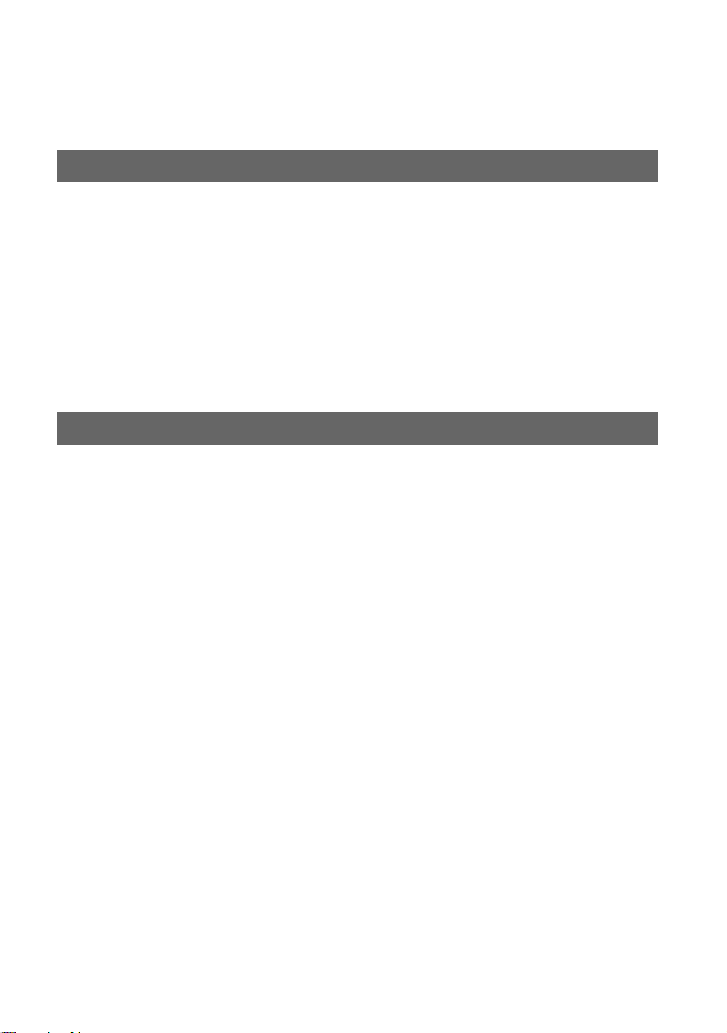
목차
카메라의 사용에 관한 주의 ......................................................... 3
조작하기 전에
각 부의 명칭 .........................................................................10
모니터 상의 지시등 .................................................................15
촬영 정보 화면의 전환 ............................................................. 19
화상 수 ...............................................................................20
배터리 팩 사용 시 촬영할 수 있는 화상 수 ...................................... 24
기본적인 조작 .......................................................................25
멀티셀렉터의 사용 방법....................................................................25
Fn(기능) 버튼의 사용 방법 ...............................................................26
메뉴의 사용 방법............................................................................28
촬영 기능의 사용
모드 다이얼의 사용 .................................................................30
장면 선택.....................................................................................31
프로그램 자동 모드로 촬영 - P...........................................................32
조리개 우선 모드로 촬영 - A .............................................................33
셔터 속도 우선 모드로 촬영 - S..........................................................35
수동 노출 모드로 촬영 - M ...............................................................37
노출...................................................................................41
노출의 조절 ..................................................................................41
노출의 고정(AE 고정) .....................................................................42
측광 모드의 선택............................................................................44
초점...................................................................................45
AF 영역의 설정 .............................................................................45
초점 모드의 선택............................................................................48
AF/MF를 간단히 전환 .....................................................................49
AF 보조광의 사용 ..........................................................................50
드라이브 모드 .......................................................................51
연속 촬영.....................................................................................52
셀프타이머의 사용 ..........................................................................53
노출을 변경해서 화상을 촬영 - 연속 브래킷/싱글 브래킷 ............................53
WB 브래킷 촬영 ............................................................................55
DRO 고도 브래킷 촬영 ....................................................................55
리모컨을 사용한 촬영 ......................................................................56
5
Page 6

화상 처리 및 색상 ...................................................................57
화이트 밸런스의 조절 ......................................................................57
ISO 설정 ....................................................................................60
D-레인지 최적화를 사용 ..................................................................62
마이 스타일을 사용 .........................................................................63
플래시 ................................................................................69
플래시 모드의 선택 .........................................................................69
플래시 보정의 사용 .........................................................................71
저속 동기 촬영(어두운 배경에서 플래시 촬영) .........................................73
플래시 동기 단자의 사용................................................................... 73
그 밖의 조작 .........................................................................75
자신만의 설정을 등록 ......................................................................75
C(사용자 정의) 버튼의 사용 ..............................................................77
보기 기능의 사용
화상 보기............................................................................. 79
재생 화면의 전환 ...........................................................................79
인덱스 화면으로 전환 ......................................................................80
히스토그램의 표시..........................................................................81
화상의 확대..................................................................................82
화상의 회전..................................................................................84
TV 화면으로 화상 보기 ............................................................85
리모컨을 사용한 조작 ......................................................................87
메뉴의 사용
메뉴 목록............................................................................. 88
촬영 메뉴 1 .....................................................................90
이미지 사이즈
종횡비
화질
D-레인지 최적화
마이 스타일
사용자 정의 버튼
노출 간격
촬영 메뉴 2 .....................................................................95
플래시 모드
조광 모드
발광 레벨
플래시 보정
ISO 자동 상한
ISO 자동 하한
6
Page 7
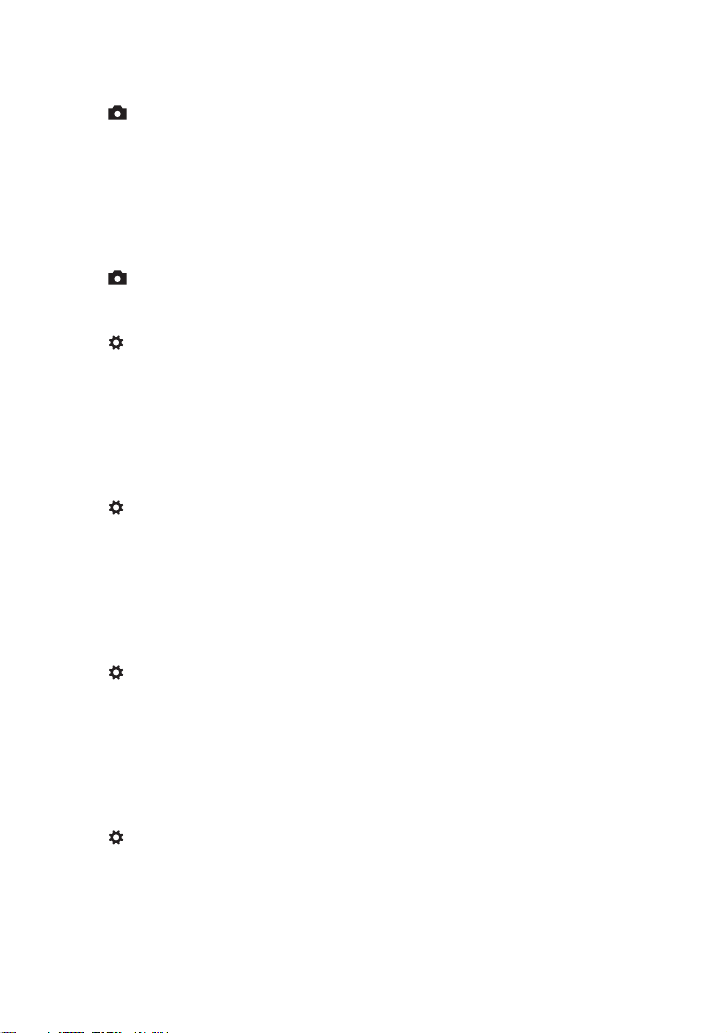
촬영 메뉴 3 ..................................................................... 97
AF-A 설정
AF 영역
우선 순위 설정
AF 보조광
반셔터 시 AF
장시간 노출 NR
고감도 ISO NR
촬영 메뉴 4 ................................................................... 100
메모리
촬영 모드 리셋
사용자 정의 메뉴 1........................................................... 101
Eye-Start AF
Eye-Start 제어
AF/MF 버튼
AF/MF 제어
AF 구동 속도
AF 영역 점등
초점 고정 버튼
사용자 정의 메뉴 2........................................................... 103
AEL 버튼
조작 다이얼 설정
다이얼 노출 보정
조작 다이얼 잠금
버튼 조작
카드 없이 촬영
렌즈 없이 촬영
사용자 정의 메뉴 3........................................................... 106
적목 현상 감소
노출 보정 설정
브래킷 순서
자동 리뷰
접안시 자동 소등
촬영 정보 화면
촬영 구도의 종횡
사용자 정의 메뉴 4........................................................... 109
사용자 정의 리셋
7
Page 8

재생 메뉴 1 ................................................................... 110
삭제
포맷
보호
DPOF 설정
날짜 삽입 인쇄
인덱스 인쇄
세로 이미지 재생
재생 메뉴 2 ................................................................... 115
슬라이드 쇼
간격 설정
설정 메뉴 1 ................................................................... 116
LCD 밝기
정보 표시 시간
절전 모드
비디오 출력
HDMI 출력
언어
날짜/시간 설정
설정 메뉴 2 ................................................................... 119
메모리 카드
파일 번호
폴더명
폴더 선택
새 폴더
USB 연결
대용량 저장 카드
설정 메뉴 3 ................................................................... 121
메뉴 시작
삭제 확인
오디오 신호
클리닝 모드
기본값 리셋
8
Page 9

컴퓨터의 사용
컴퓨터의 사용 ..................................................................... 123
카메라와 컴퓨터의 연결.......................................................... 125
컴퓨터로 화상의 복사 ............................................................ 126
화상 파일의 저장 목적지 및 파일명 ............................................ 129
컴퓨터에 저장한 화상을 메모리 카드에복사해서 보기 ....................... 130
소프트웨어(부속)의 사용 ........................................................ 131
소프트웨어(부속)의 설치 ........................................................ 132
"Picture Motion Browser"의 사용 ........................................ 133
"Image Data Converter SR"의 사용 ...................................... 135
"Image Data Lightbox SR"의 사용 ....................................... 136
"Remote Camera Control"의 사용........................................ 138
화상의 인쇄
화상 인쇄 방법 .................................................................... 141
PictBridge 대응 프린터를 사용한 화상의 직접 인쇄 ....................... 142
문제 해결
문제 해결 .......................................................................... 145
경고 메시지 ........................................................................ 154
기타
메모리 카드(별도 구입)에 관하여 .............................................. 157
"InfoLITHIUM" 배터리 팩에 관하여 ......................................... 159
배터리 충전기에 관하여.......................................................... 160
옵션 액세서리 ..................................................................... 161
사전 주의 사항 .................................................................... 164
사양................................................................................. 166
설정치 리셋 ........................................................................ 168
색인 172
9
Page 10
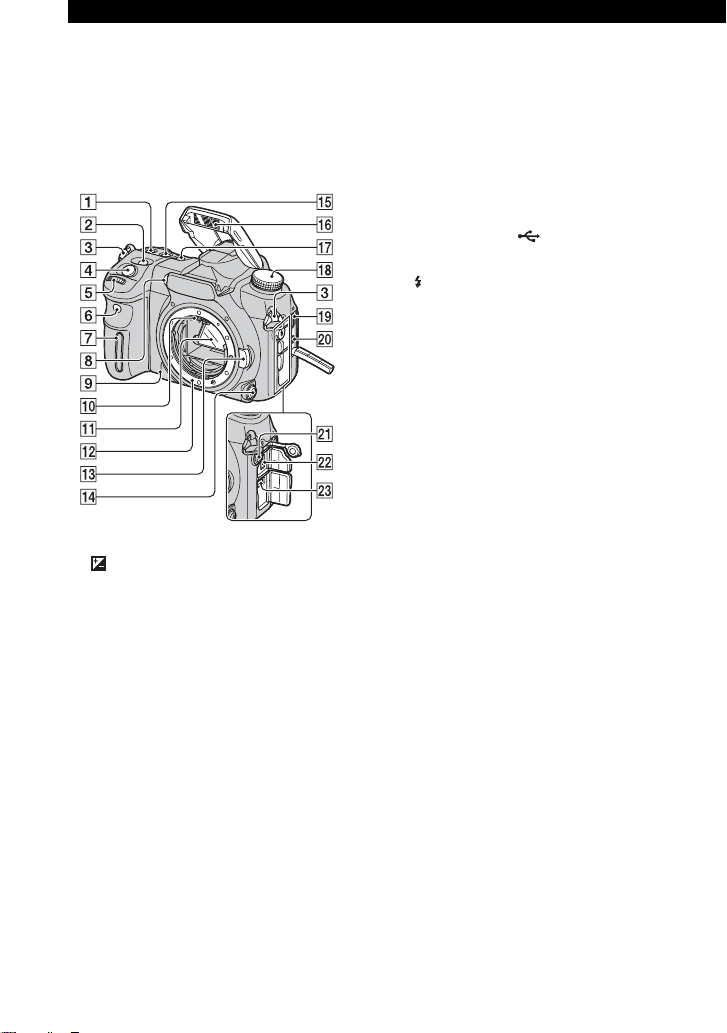
조작하기 전에
각 부의 명칭
카메라
* 이 부분은 직접 만지지 마십시오.
조작에 관한 자세한 사항은 괄호 안의 페이
지를 참조하십시오.
A ISO 버튼(60)
B (노출) 버튼(41)
C 어깨끈용 고리(13)
D 셔터 버튼
t"사용하기 전에"의 5단계)
(
E 앞면 조작 다이얼(26, 103)
F 수신부(56)
G 그립 센서(101)
H AF 보조광(50, 98)/셀프타이머 램프
(53)
I 피사계심도 미리보기 버튼(35)
J 렌즈 접점*
K 거울*
L 렌즈 장착부
M 렌즈 해제 버튼
(
t"사용하기 전에"의 2단계)
N 초점 모드 레버(48, 97)
O WB(화이트 밸런스) 버튼(57)
P 내장 플래시*
t"사용하기 전에"의 5단계)
(
Q DRIVE 버튼(51)
R 모드 다이얼(30)
S HDMI 단자(86, 117, 144)
T VIDEO OUT/ (USB) 단자(85,
125)
U 플래시 동기 단자(73)
V REMOTE 단자(162)
W DC IN 단자(161)
10
Page 11
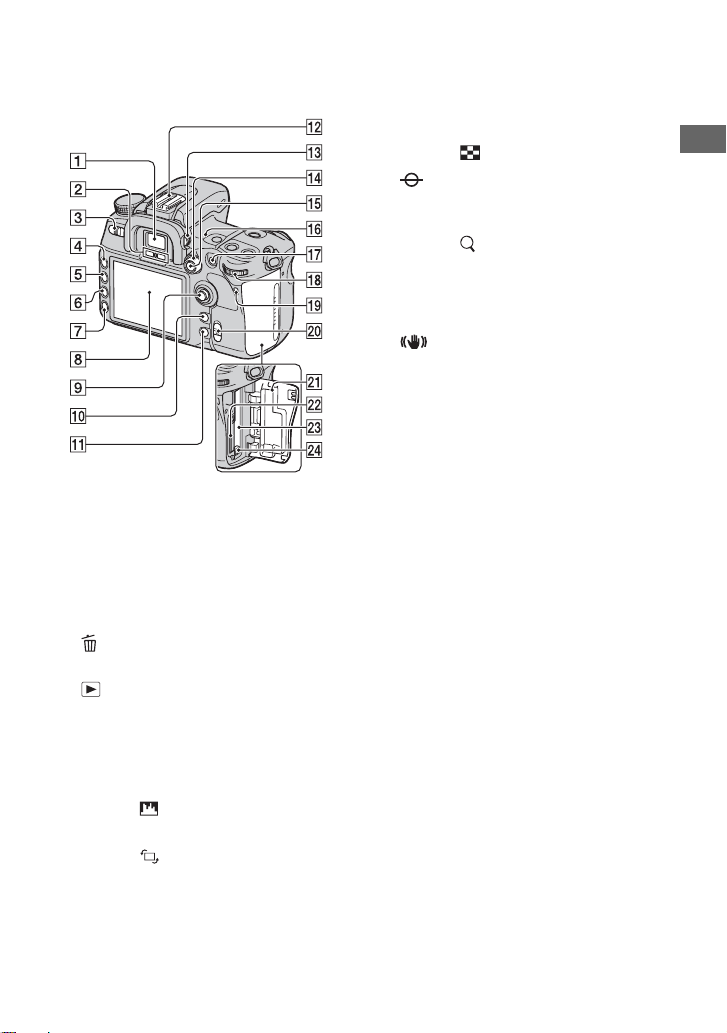
A 파인더(t"사용하기 전에"의 5단계)
B 접안 센서(107)
C POWER 스위치
t"사용하기 전에"의 4단계)
(
D MENU 버튼(28)
E DISP(디스플레이) 버튼(19, 79)
F (삭제) 버튼
(
t"사용하기 전에"의 6단계)
G (재생) 버튼
(
t"사용하기 전에"의 6단계)
H LCD 모니터(16, 19)
I 멀티셀렉터(25)
J 촬영 시: C(사용자 정의) 버튼(77, 94)
재생 시: (히스토그램) 버튼(81)
K 촬영 시: Fn(기능) 버튼(26)
재생 시: (회전) 버튼(84)
L 액세서리 슈(162)
M 디옵터 조절 다이얼
(
t"사용하기 전에"의 5단계)
N 측광 모드 레버(44)
O 촬영 시: AEL(AE 고정) 버튼(39, 42)/
SLOW SYNC 버튼(73)
재생 시: (인덱스) 화면(80)
P 화상 센서 위치 마크(46)
Q 촬영 시: AF/MF(자동 초점/수동 초
점) 버튼 (49)
재생 시: (확대) 버튼(82)
R 뒷면 조작 다이얼(26, 103)
S 액세스 램프
(
t"사용하기 전에"의 3단계)
T (Super SteadyShot) 스위치
(
t"사용하기 전에"의 5단계)
U 메모리 카드 커버
(
t"사용하기 전에"의 3단계)
V "M emory Stick Duo" 삽입 슬롯
(
t"사용하기 전에"의 3단계)
W CF 카드 삽입 슬롯
t"사용하기 전에"의 3단계)
(
X CF 카드 꺼냄 레버
(
t"사용하기 전에"의 3단계)
조작하기 전에
11
Page 12
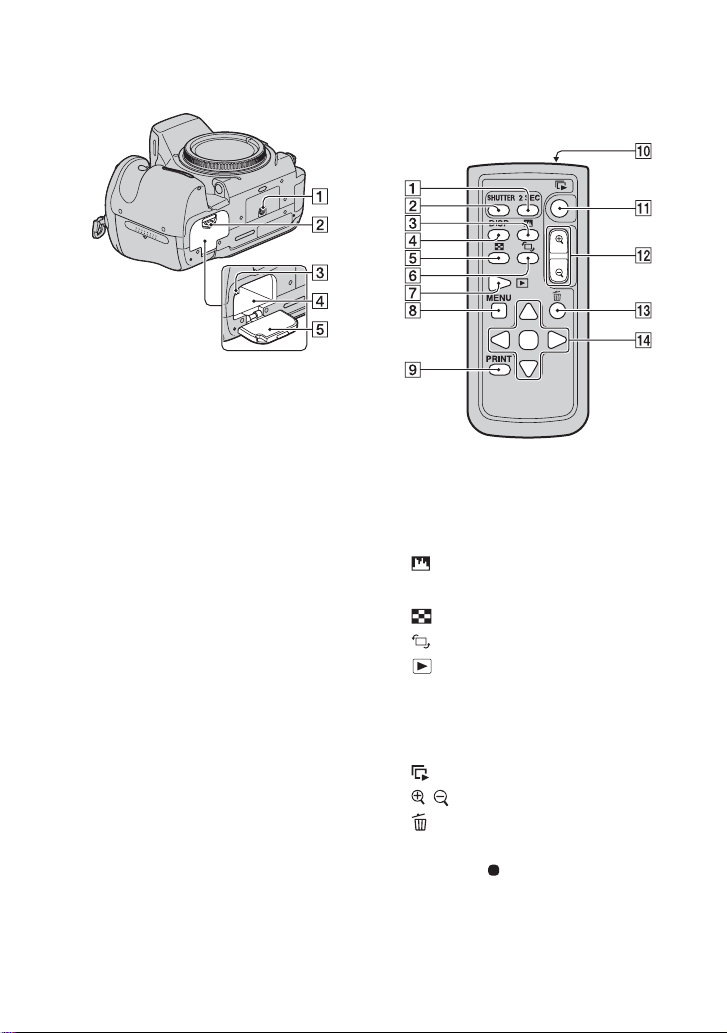
A 삼각대 장착부
•
나사의 길이가 5.5 mm 미만인 삼각대를
사용하십시오. 길이가 5.5 mm를 초과하는
나사를 사용하면 카메라를 삼각대에 확실
하게 고정할 수 없을 뿐더러 카메라에 손상
을 입히는 경우가 있습니다.
B 배터리 커버 개방 레버
(
t"사용하기 전에"의 1단계)
C 잠금 레버
(
t"사용하기 전에"의 1단계)
D 배터리 삽입 슬롯
t"사용하기 전에"의 1단계)
(
E 배터리 커버
(
t"사용하기 전에"의 1단계)
리모컨
• 2 SEC 및 SHUTTER 버튼 이외의 버튼은 카
메라를 TV에 연 결 했을 때에만 기능 합니다
(56, 87, 144페이지).
A 2 SEC(2초 후 셔터 개방) 버튼
B SHUTTER 버튼
C (히스토그램) 버튼(81)
D DISP(디스플레이) 버튼(79)
E (인덱스) 화면(80)
F (회전) 버튼(84)
G (재생) 버튼(79)
H MENU 버튼(28)
I PRINT 버튼(144)
J 송신부
K (슬라이드 쇼) 버튼(115)
L /(확대/축소) 버튼(82)
M (삭제) 버튼
(
t"사용하기 전에"의 6단계)
N v/V/b/B/ (25)
12
Page 13

• 리모컨을 사용하기 전에 절연 시트를 빼십시오.
절연 시트
• 카메라를 조작할 때에는 리모컨을 카메라 앞면
수광부로 향하십시오(10페이지).
리모컨의 배터리를 교체하려면
1 탭을 누르면서 손톱을 틈새에 끼우고 배터
리 케이스를 잡아당깁니다 .
2 + 면을 위로 해서 새 배터리를 놓습니다 .
3 완전히 들어가는 소리가 날 때까지 배터리
케이스를 리모컨에 넣습니다 .
탭
어깨끈의 부착
본 카메라에는 어깨 끈을 부착하기 위한 두
개의 고리가 있습니다. 끈의 리모컨 클립이
없는 쪽을 카메라를 잡는 쪽에 부착하십시
오. 끈의 다른 쪽을 카메라의 반대쪽에 부착
하십시오.
리모컨 클립
조작하기 전에
경고
배터리는 취급을 잘못하면 파열될 우려가
있습니다. 충전하거나 분해하거나 불 속
에 던지지 마십시오.
• 리튬 배터리가 소모되면 리모컨의 조작 가능 거
리가 짧아지거나 리모컨이 정상으로 작동하지
않는 경우가 있습니다. 그런 경우는 배터리를
Sony CR2025 리튬 배터리로 교체하여 주십
시오.
다른 배터리를 사용하면 화재나 파열 위험이 있
습니다.
홀더 링
13
Page 14
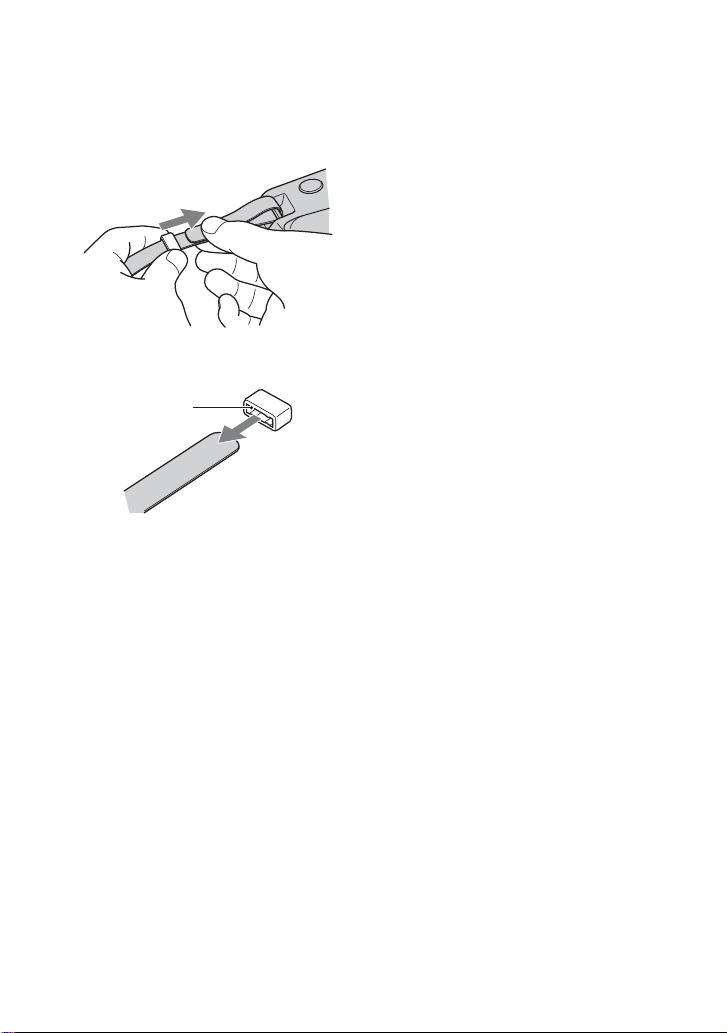
홀더 링에 끈을 통과시킬 때는 손가락으로
끈의 끝 부분을 잡고 끈이 고정되는 위치까
지 홀더 링을 미십시오.
홀더 링이 끈에서 빠졌을 때는 홈이 파인 쪽
부터 끈에 다시 끼우십시오.
홈이 파인 쪽
14
Page 15
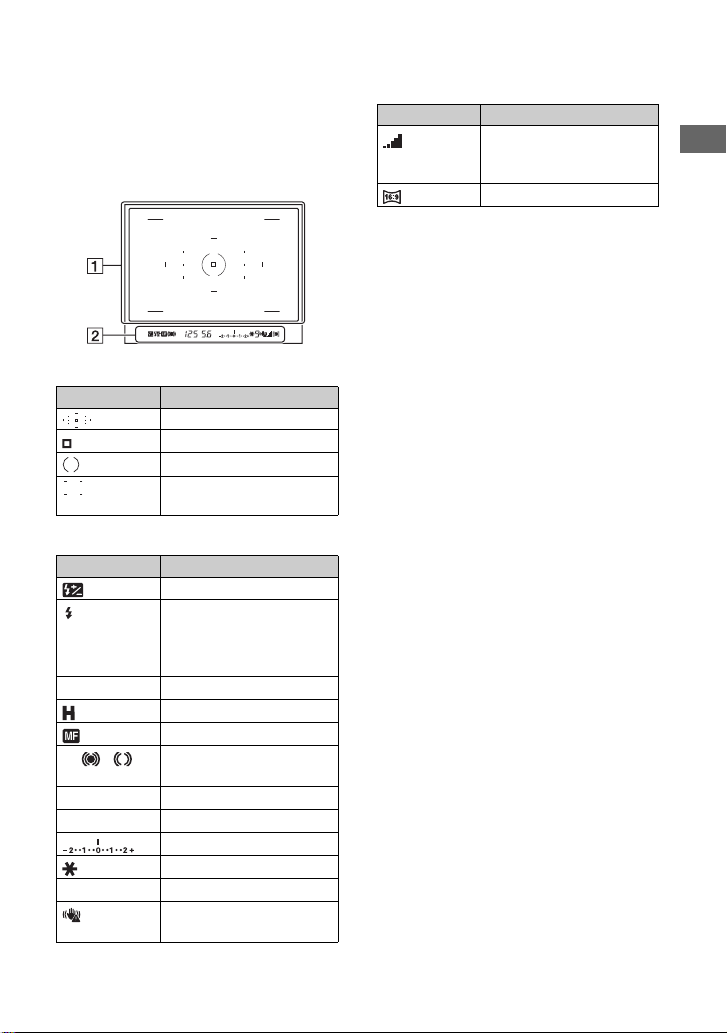
모니터 상의 지시등
조작에 관한 자세한 사항은 괄호 안의 페이
지를 참조하십시오.
파인더
A
표시 의미
영역 선택 AF 영역(45)
스팟 AF 영역(45)
스팟 측광 영역(44)
종횡비 16:9의 촬영 영역
(91)
B
표시 의미
플래시 보정(71)
점멸: 플래시 충전 중
점등: 플래시 충전 완료
t"사용하기 전에"의 5단
(
계)
WL 무선 플래시(69)
고속 동기(163)
수동 초점(49)
z 초점(
125 셔터 속도(35)
5.6 조리개(33)
9 촬영 잔량 카운터(52)
t"사용하기 전에"의
5단계)
EV 눈금(38, 43, 54)
AE 고정(42)
카메라 흔들림 경고(
용하기 전에"의 5단계)
t"사
표시 의미
Super SteadyShot 눈금
(
t"사용하기 전에"의 5단
계)
종횡비 16:9(91)
조작하기 전에
15
Page 16

LCD 모니터(촬영 정보 화면)
• 위의 그림은 수평 위치의 전체 표시입니다(19
페이지).
A
표시 의미
등록 번호(75)
P A S M 모드 다이얼(30)
C
표시 의미
드라이브 모드(51)
초점 모드(48)
AF 영역(45)
측광(44)
D-레인지 최적화(62)
마이 스타일(63)
1/125 셔터 속도(35)
F5.6 조리개(33)
+2.0 노출(41)
B
표시 의미
ISO AUTO ISO 감도(60)
16
AE 고정(42)
플래시 모드(69)/적목 현
상 감소 기능(106)
노출 보정(41)/미터드 매
뉴얼(38)
플래시 보정(71)
EV 눈금(38, 43, 54)
+1 +1
+1 +1
+1
AWB +1
5500K M1
콘트라스트, 채도, 선명도,
밝기, 영역 설정(64)
화이트 밸런스(자동, 사전
설정, 색 온도, 컬러 필터,
사용자 정의)(57)
D
표시 의미
90% 배터리 잔량(t"사용하기
100 남은 촬영 가능 화상 수
전에"의 1단계)
화질(92)
이미지 사이즈(90)
메모리 카드(119)
(20)
Page 17

E
조작 가이드
LCD 모니터의 하단에 다음과 같은 조작이
표시되는 경우가 있습니다. 아이콘은 다음
과 같은 의미가 있습니다.
표시 의미
멀티셀렉터bB
멀티셀렉터vV
멀티셀렉터vVbB
z
멀티셀렉터의 중앙
MENU 버튼
MENU 버튼으로 되돌아
감
삭제 버튼
확대 버튼
C 버튼
Fn 버튼
버튼
앞면 또는 뒷면 조작 다이
얼
앞면 조작 다이얼
뒷면 조작 다이얼
LCD 모니터(단일 화상 재생)
표시 의미
메모리 카드(119)
100-0003 폴더 - 파일 번호(129)
-
DPOF3 DPOF 설정(112)
1/30 셔터 속도(35)
F4.0 조리개(33)
ISO 400 ISO 감도(60)
2007 1 1
10:37PM
3/7 파일명/총 화상 수
보호(111)
화질(92)
이미지 사이즈(90)
배터리 잔량(
전에"의 1단계)
촬영 날짜
t"사용하기
조작하기 전에
17
Page 18
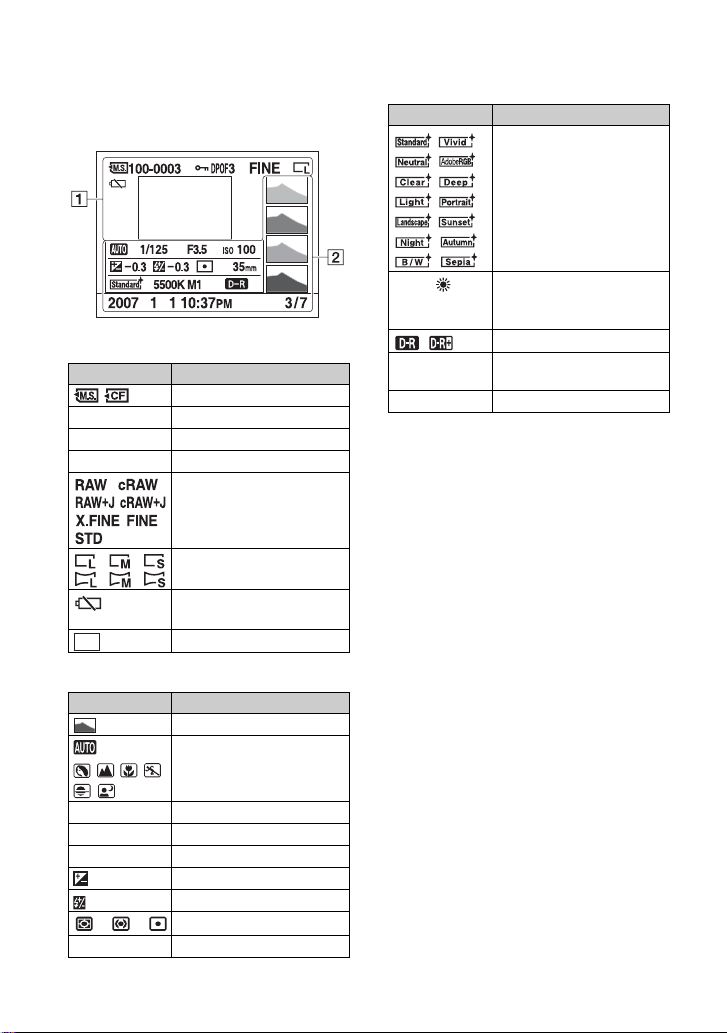
LCD 모니터(히스토그램 화면)
표시 의미
마이 스타일(63)
A
표시 의미
메모리 카드(119)
100-0003 폴더 - 파일 번호(129)
-
DPOF3 DPOF 설정(112)
보호(111)
화질(92)
이미지 사이즈(90)
배터리 잔량(
전에"의 1단계)
재생 화상(81)
t"사용하기
B
표시 의미
히스토그램(81)
P A S M 모드 다이얼(30)
1/125 셔터 속도(35)
F3.5 조리개(33)
ISO100 ISO 감도(60)
-0.3 EV 눈금(41)
-0.3 플래시 보정(71)
측광 모드(44)
35mm 초점 거리(4)
AWB +1
5500K M1
2007 1 1
10:37PM
3/7 파일명/총 화상 수
화이트 밸런스(자동, 사전
설정, 색 온도, 컬러 필터,
사용자 정의)(57)
D-레인지 최적화(62)
촬영 날짜
18
Page 19

촬영 정보 화면의 전환
촬영할 때에는 LCD 모니터에 각종 촬영 정보가 나타납니다.
DISP(디스플레이) 버튼을 누르면 상세 화면과 확대 화면이 전환됩니다. 배터리 소모를 최
소화하려면 디스플레이를 끌 수 있습니다.
카메라를 수직 위치로 돌리면 카메라 위치에 맞도록 화면이 자동으로 회전합니다.
수평 위치
조작하기 전에
상세 화면
DISP(디스플레이) 버튼
확대 화면
화면 끔
수직 위치
상세 화면
DISP(디스플레이) 버튼
• 본 사용 설명서의 내용은 수평 위치의 상세 화면을 토대로 하고 있습니다.(위의 왼쪽 그림)
• 사용자 정의 메뉴의 [촬영 정보 화면]을 사용해서 수직 위치에서 화면이 회전하지 않도록 할 수 있습
니다(108페이지).
• DISP(디스플레이) 버튼을 약간 길게 눌러서 LCD 모니터의 밝기를 조절할 수 있습니다(116페이지).
• 재생 모드에서 표시되는 화면 모드에 관해서는 79페이지를 참조하십시오.
확대 화면
화면 끔
19
Page 20

화상 수
아래의 표는 본 카메라로 포맷한 메모리 카드에에 촬영할 수 있는 대략의 화상 수를 보여줍
니다. 이들 값은 촬영 조건에 따라 달라질 수 있습니다.
화상 수
"Memory Stick Duo"
이미지 사이즈: L 12M(종횡비: 3:2)
용량
크기
표준 31 57 120 245 496 982 1973
파인 21 38 81 167 338 669 1344
엑스트라 파인 11 20 43 89 180 358 720
cRAW+JPEG 6 11 24 51 103 204 410
RAW+JPEG 4 8 18 38 77 153 309
cRAW 9 17 35 73 148 293 590
RAW
128MB 256MB 512MB 1GB 2GB 4GB 8GB
6 11 24 50 100 199 401
이미지 사이즈: L 10M(종횡비: 16:9) (단위: 화상)
용량
크기
표준 36 65 136 280 565 1120 2250
파인 24 44 94 193 390 773 1553
엑스트라 파인 13 24 51 105 212 420 844
cRAW+JPEG 6 12 25 53 107 212 427
RAW+JPEG 5 9 19 39 80 158 318
cRAW 9 17 35 73 148 293 590
RAW
128MB 256MB 512MB 1GB 2GB 4GB 8GB
6 11 24 50 100 199 401
이미지 사이즈: M 6.4M(종횡비: 3:2) (단위: 화상)
용량
크기
표준 50 89 188 385 776 1536 3087
파인 35 63 134 275 555 1099 2208
엑스트라 파인 19 35 75 154 311 617 1240
cRAW+JPEG 7 13 28 57 117 231 465
RAW+JPEG 5 9 20 42 85 169 339
128MB 256MB 512MB 1GB 2GB 4GB 8GB
(단위: 화상)
20
Page 21

이미지 사이즈: M 5.4M(종횡비: 16:9) (단위: 화상)
용량
크기
표준 56 99 209 429 865 1712 3439
파인 40 72 152 312 630 1248 2508
엑스트라 파인 22 41 87 178 360 713 1433
cRAW+JPEG 7132959120237477
RAW+JPEG 5 9 21 43 86 172 345
128MB 256MB 512MB 1GB 2GB 4GB 8GB
이미지 사이즈: S 3.0M(종횡비: 3:2) (단위: 화상)
용량
크기
표준 74 132 276 566 1142 2262 4543
파인 56 101 212 435 877 1737 3489
엑스트라 파인 33 59 125 256 517 1024 2057
cRAW+JPEG 8143062126251504
RAW+JPEG 510214490179359
128MB 256MB 512MB 1GB 2GB 4GB 8GB
이미지 사이즈: S 2.6M(종횡비: 16:9) (단위: 화상)
용량
크기
표준 81 145 305 625 1262 2497 5016
파인 62 112 236 484 977 1933 3883
엑스트라 파인 38 68 143 294 593 1175 2360
cRAW+JPEG 8143163128255512
RAW+JPEG 510224591181363
128MB 256MB 512MB 1GB 2GB 4GB 8GB
조작하기 전에
21
Page 22

CF 카드
이미지 사이즈: L 12M(종횡비: 3:2)
용량
크기
표준 64 129 255 500 1001 2000
파인 43 87 174 341 682 1363
엑스트라 파인 23 46 93 182 365 730
cRAW+JPEG 13 26 53 103 208 415
RAW+JPEG 10 20 40 78 156 313
cRAW 19 38 76 149 299 598
RAW
256MB 512MB 1GB 2GB 4GB 8GB
13 26 52 101 203 406
(단위: 화상)
이미지 사이즈: L 10M(종횡비: 16:9) (단위: 화상)
용량
크기
표준 73 147 291 570 1142 2281
파인 50 101 201 393 788 1574
엑스트라 파인 27 55 109 214 428 856
cRAW+JPEG 13 27 55 108 217 433
RAW+JPEG 10 20 41 80 161 323
cRAW 19 38 76 149 299 598
RAW
256MB 512MB 1GB 2GB 4GB 8GB
13 26 52 101 203 406
이미지 사이즈: M 6.4M(종횡비: 3:2) (단위: 화상)
용량
크기
표준 100 202 400 783 1567 3129
파인 71 144 286 560 1121 2239
엑스트라 파인 40 81 160 314 629 1257
cRAW+JPEG 15 30 60 118 236 472
RAW+JPEG 11 22 44 86 172 344
256MB 512MB 1GB 2GB 4GB 8GB
22
Page 23

이미지 사이즈: M 5.4M(종횡비: 16:9) (단위: 화상)
용량
크기
표준 112 225 446 872 1746 3487
파인 81 164 325 636 1273 2542
엑스트라 파인 46 93 185 363 727 1452
cRAW+JPEG 15 31 61 121 242 484
RAW+JPEG 11 22 44 87 175 350
256MB 512MB 1GB 2GB 4GB 8GB
이미지 사이즈: S 3.0M(종횡비: 3:2) (단위: 화상)
용량
크기
표준 148 298 589 1152 2307 4605
파인 113 228 452 885 1772 3537
엑스트라 파인 66 134 266 522 1044 2086
cRAW+JPEG 16 33 65 128 256 511
RAW+JPEG 11 23 46 91 182 364
256MB 512MB 1GB 2GB 4GB 8GB
이미지 사이즈: S 2.6M(종횡비: 16:9) (단위: 화상)
용량
크기
표준 163 329 650 1273 2547 5085
파인 126 254 503 985 1972 3937
엑스트라 파인 76 154 306 598 1198 2392
cRAW+JPEG 16 33 66 130 260 519
RAW+JPEG 11 23 47 92 184 368
256MB 512MB 1GB 2GB 4GB 8GB
조작하기 전에
23
Page 24

배터리 팩 사용 시 촬영할 수 있는 화상 수
아래의 표는 25℃의 온도에서 완전히 충전
된 배터리 팩(부속)으로 카메라를 사용할 때
촬영할 수 있는 대략의 화상 수를 보여줍니
다. 촬영할 수 있는 화상 수는 필요에 따라
메모리 카드를 교체하는 것을 고려한 값입
니다.
사용 조건에 따라서는 실제 숫자가 표에 나
열된 것보다 작을 수 있습니다.
메모리 카드 화상 수
"Memory Stick
Duo"
CF 카드 약 650
다음과 같은 상황에서 촬영할 때:
•
– [화질]이 [파인]으로 설정어 있는 경우
– 초점 모드가 AF-A(자동 AF)로 설정되어
있는 경우.
– 30초 간격으로 촬영한 경우.
– 두 번 주기로 플래시를 사용한 경우.
– 열 번 주기로 전원을 켜고 끈 경우.
• 측정 방법은 CIPA 규격에 준거했습니다.
(CIPA: Camera & Imaging Products
Association)
• 촬영 화상 수는 이미지 사이즈에 따라 달라지지
않습니다.
• 배터리 용량은 사용 횟수가 증가하거나 시간이
경과함에 따라 저하됩니다(159페이지).
• 다음과 같은 조건에서는 촬영할 수 있는 화상
수가 줄어듭니다.
– 주위 온도가 낮은 경우.
– 플래시를 빈번하게 사용한 경우.
– 카메라의 전원을 빈번하게 켜고 끈 경우.
– 초점 모드가 AF-C(연속 AF)로 설정되어
있는 경우.
– 배터리의 전력이 많이 소모된 경우.
• Microdrive 사용 시에는 촬영할 수 있는 화상
수가 달라집니다.
약 650
24
Page 25

기본적인 조작
멀티셀렉터의 사용 방법
멀티셀렉터를 사용해서 다양한 기능을 선택 및 실행할 수 있습니다. 화상을 보면서 멀티셀렉
터를 사용해서 재생할 화상을 선택할 수 있습니다.
본 사용설명서에서는 멀티셀렉터를 이동하
MENU 버튼
멀티셀렉터
(재생) 버튼
는 방법을 다음과 같이 나타냈습니다.
위: v
아래:
오른쪽으로: B
왼쪽으로: b
V
예:
메뉴 항목을 선택하려면
멀티셀렉터를 v/V/b/B 방향으로 움직이면 커서가 대응
하는 방향으로 움직입니다. 멀티셀렉터 중앙을 누르면 선
택한 항목이 결정됩니다.
재생할 화상을 선택하려면
단일 화면인 경우
멀티셀럭터를 b/B로 움직여서 앞 또는 다음 화상을 선택
합니다.
조작하기 전에
인덱스 화면인 경우
멀티셀렉터를 v/V/b/B로 움직여서 원하는 화상을 선택
합니다.
25
Page 26
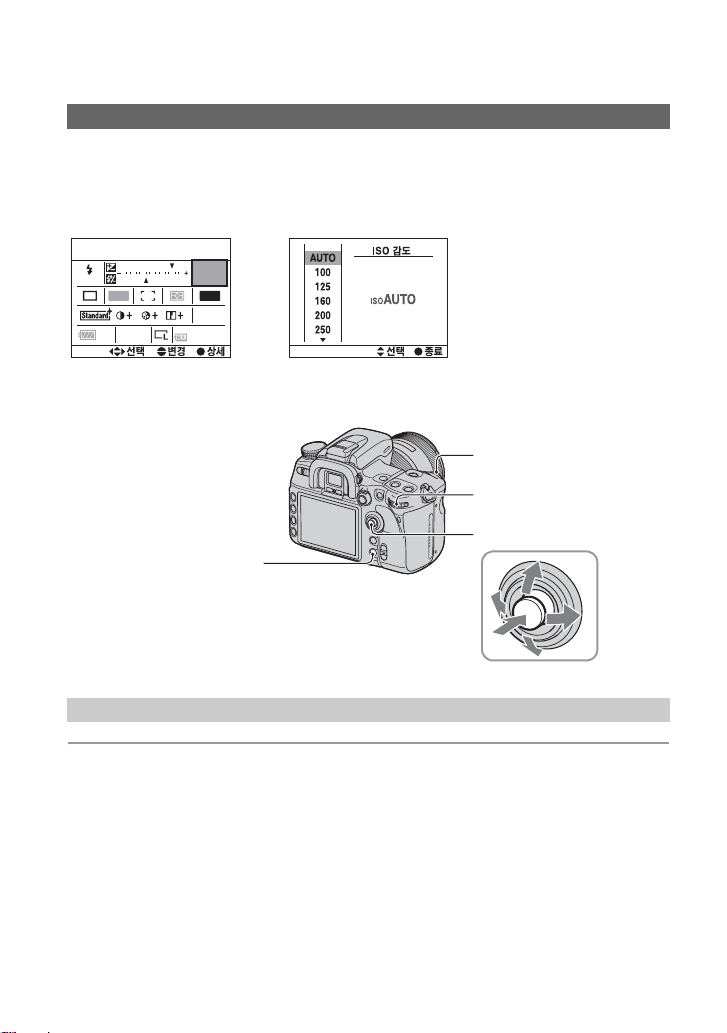
Fn(기능) 버튼의 사용 방법
Fn(기능) 버튼을 사용해서 촬영 정보 화면(19페이지)을 빠른 설정 화면으로 전환할 수 있습
니다. 빠른 설정 화면에서 설정을 직접 변경할 수 있습니다. 촬영 정보 화면에서 조작할 수
있는 빠른 설정 화면 이외에도 표시를 각 전용 화면으로 전환하는 전용 설정 화면도 있습니다.
본 사용설명서에서는 빠른 설정 화면을 실례로 설명하고 있습니다.
F5.6
0
123 123
1
1 1
Fn(기능) 버튼
+
2.0
AUTO
AWB
100
ISO
전용 설정 화면 스크린
1/125
P
AF-A D-R
90
%
FINE
빠른 설정 스크린
빠른 설정 화면에서의 조작 방법
1 Fn(기능) 버튼을 눌러서 빠른 설정 화면을 표시하십시오.
앞면 조작 다이얼
뒷면 조작 다이얼
멀티셀렉터
26
Page 27
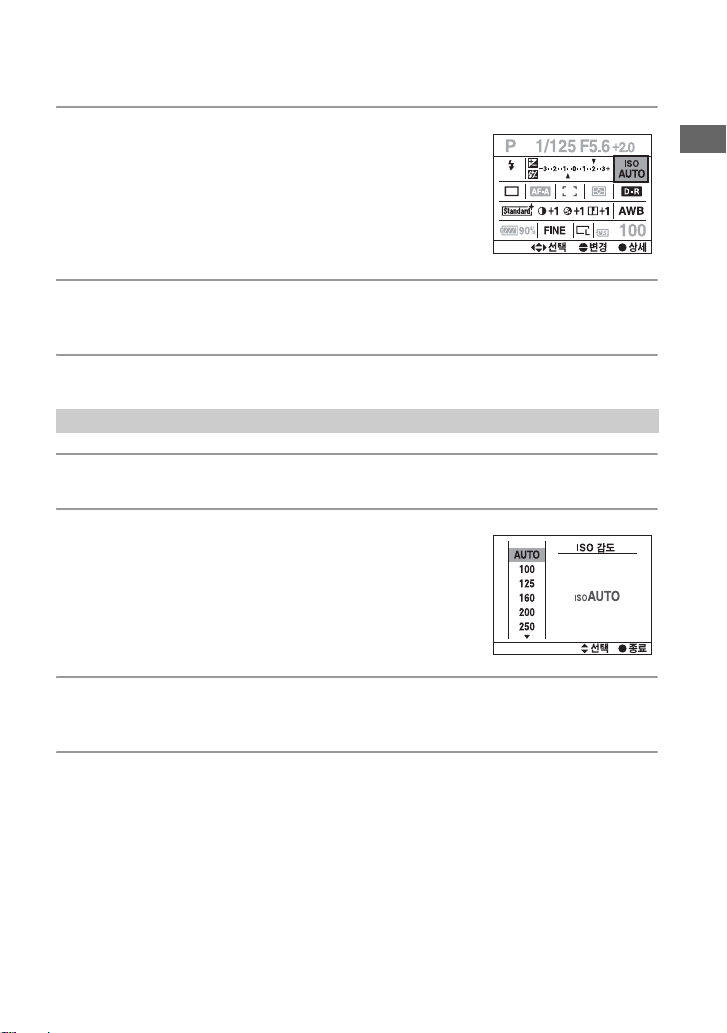
2 멀티셀렉터로 원하는 항목을 선택하십시오.
3 앞면 또는 뒷면 조작 다이얼로 항목을 선택하십시오.
각 항목의 자세한 설정 방법은 대응하는 페이지를 참조하십시오.
• 마이 스타일(63페이지)을 사용할 때에는 일부 설정 작업은 전용 설정 화면에서만 실행합니다.
전용 설정 화면에서의 조작 방법
1 "빠른 설정 화면에서의 조작 방법" 순서 1과 2를 실행하십시오.
2 멀티셀렉터의 중앙을 눌러서 전용 설정 화면을 표시하십
시오.
3 멀티셀렉터로 설정하십시오.
각 항목의 자세한 설정 방법은 대응하는 페이지를 참조하십시오.
조작하기 전에
• 멀티셀렉터 대신 앞면 또는 뒷면 조작 다이얼을 사용할 수도 있습니다.
27
Page 28

빠른 설정에서 실행할 수 있는 조작은 다음과 같습니다.
노출 41페이지
AF 영역 45페이지
드라이브 모드 51페이지
화이트 밸런스 57페이지
ISO 60페이지
D-레인지 최적화 62페이지
마이 스타일* 63페이지
플래시 모드* 69페이지
플래시 보정 71페이지
이미지 사이즈 90페이지
화질 92페이지
* 확대 화면에서는 사용할 수 없습니다(19페이지). 촬영 메뉴에서 조작하십시오.
회색 항목을 사용할 수 없습니다.
메뉴의 사용 방법
MENU 버튼
멀티셀렉터
1 MENU를 눌러서 메뉴를 표시하십시오.
2 멀티셀렉터를 b/B 방향으로 움직여서 원하는 메뉴
페이지를 선택하십시오.
촬영 메뉴[1, 2, 3, 4]
사용자 정의 메뉴[1, 2, 3, 4]
재생 메뉴[1, 2]
설정 메뉴[1, 2, 3]
28
현재 선택한 메뉴선택하지 않
은 메뉴
Page 29
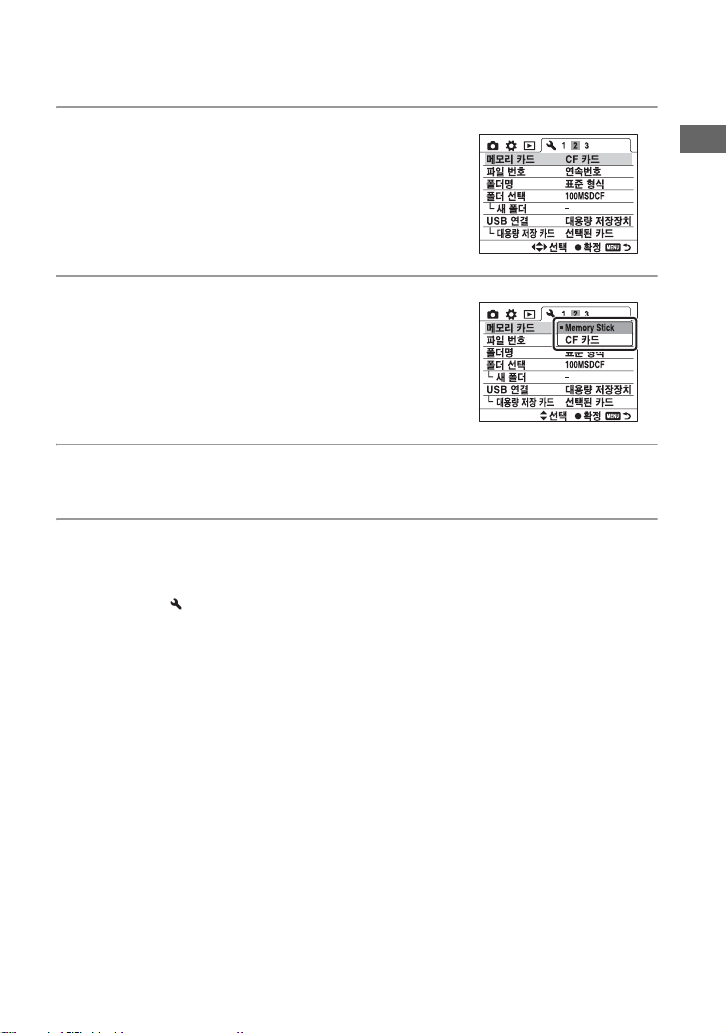
3 멀티셀렉터를 v/V로 움직여서 원하는 항목을 선택한
다음에 중앙을 누릅시오.
4 멀티셀렉터를 v/V로 움직여서 원하는 설정을 선택한
다음에 중앙을 누릅시오.
5 MENU를 눌러서 메뉴를 끄십시오.
셔터 버튼을 반쯤 눌러도 메뉴가 꺼집니다.
• 메뉴를 설정할 때에는 멀티셀렉터 대신 앞면 또는 뒷면 조작 다이얼을 사용할 수도 있습니다. 앞면 조
작 다이얼을 돌리면 커서가 v/V로 움직이고 뒷면 조작 다이얼을 돌리면 커서가 b/B로 움직입니다.
• 조작 중에 MENU 버튼을 누르면 설정이 취소됩니다.
• 메뉴를 표시할 때 설정 메뉴(121페이지)의 [메뉴 시작]을 사용해서 이전에 선택했던 메뉴가 먼저 표
시되도록 할 수 있습니다.
조작하기 전에
29
Page 30

촬영 기능의 사용
모드 다이얼의 사용
모드 다이얼을 원하는 기능으로 설정하십시오.
모드 다이얼
촬영 모드
: 자동 조절 모드
모든 설정이 전적으로 카메라에 의해 자동으로 조절되어 쉽게 촬영할 수 있습니
t"사용하기 전에"의 5단계
다.
: 장면 선택 모드
장면에 따른 사전 설정으로 화상을 촬영할 수 있습니다(31페이지).
P: 프로그램 자동 모드
자동으로 조절된 노출(셔터 속도 및 조리개 값)로 화상을 촬영할 수 있습니다.
그 밖의 설정은 조절해서 설정치를 저장할 수 있습니다(32페이지).
A: 조리개 우선 모드
조리개 값을 수동으로 조절해서 촬영할 수 있습니다(33페이지).
S: 셔터 속도 우선 모드
셔터 속도를 수동으로 조절해서 촬영할 수 있습니다(35페이지).
M: 수동 노출 모드
노출(셔터 속도 및 조리개 값)을 수동으로 조절해서 화상을 촬영할 수 있습니다
(37페이지).
MR: 메모리 호출 모드
촬영 메뉴의 [메모리]에 등록해 놓은 설정을 호출할 수 있습니다(75페이지).
30
Page 31

장면 선택
촬영 장면에 따라 다음과 같은 사전 설정을 사용해서 촬영할 수 있습니다.
• 마이 스타일(63페이지)을 제외하고 어떤 설정도 변경할 수 있지만 다른 모드를 선택하거나 전원을 끄
면 설정은 리셋됩니다.
인물
배경을 흐리게 하고 피사체를 선명하게 촬영합니다.
• 배경을 더 흐리게 하려면 렌즈의 망원 위치를 사용하는 것이 효과적입니다.
• 피사체에 역광이 있을 때는 플래시를 사용하는 것이 좋습니다. 플래시를 사용
하지 않을 때는 렌즈 후드를 사용해서 불필요한 빛이 렌즈에 들어가는 것을 방
지하는 것이 좋습니다.
풍경
생생하고 선명한 색상으로 풍경을 촬영합니다.
• 플래시를 눌러 넣어서 작동하지 않도록 하는 것이 좋습니다.
• 피사체가 어두울 때는 셔터 속도가 느려집니다. 파인더에 가 표시될 때는
카메라가 흔들리지 않도록 주의하거나 삼각대를 사용하십시오. Super
SteadyShot 기능을 사용하는 것도 효과적입니다.
매크로
꽃이나 곤충과 같은 피사체에 근접해서 촬영합니다.
깨끗하고 선명한 초점을 얻을 수 있습니다.
• 1 m 이내의 거리에서 내장 플래시를 사용해서 촬영하면 화상의 아래 부분에
그림자가 표시되는 경우가 있습니다. 내장 플래시를 사용하지 마십시오.
• 매크로를 선택해도 최소 촬영 거리는 변하지 않습니다. 큰 화상을 촬영하려면
매크로 렌즈를 사용하는 것이 좋습니다.
스포츠 액션
실외 또는 밝은 곳에서 움직이는 피사체를 촬영합니다.
• 셔터 버튼을 반쯤 누르고 있는 동안 카메라는 계속해서 초점을 맞춥니다(연속
AF, 48페이지).
• 셔터 버튼을 누르고 있는 동안 카메라가 계속해서 화상을 촬영합니다(연속 촬
영, 52페이지).
• 피사체가 플래시 범위 밖에 있을 때는 플래시를 사용하지 마십시오(내장 플래
시를 눌러 넣으십시오). 플래시 범위
t 61페이지
일몰
일몰의 적색을 아름답게 촬영합니다.
촬영 기능의 사용
31
Page 32

야경/인물
• 셔터 속도가 느리므로 삼각대를 사용하는 것이 좋습니다. Super SteadyShot 기능을 사용하는 것도
효과적입니다.
야간 인물
야간 인물을 촬영합니다.
플래시를 위로 올려서 사용하십시오.
• 화상이 흐려지는 것을 방지하기 위해 피사체가 움직이지 않도록 주의하십시오.
야경
먼 거리에서 주위의 어두운 분위기를 잃지 않으면서 야경을 촬영합니다.
플래시를 사용하지 마십시오(플래시를 눌러 넣으십시오).
• 완전히 어두운 야경 촬영 시에는 사진이 제대로 촬영되지 않는 경우가 있습니
다.
프로그램 자동 모드로 촬영 - P
프로그램 자동 모드에서는 자동 조절 모드(모드 다이얼: AUTO)에서와 같이 카메라는 피사
체의 밝기에 따라 셔터 속도 및 조리개 값을 자동으로 조절합니다.
z 자동 조절 모드와 프로그램 자동 모드의 차이
자동 조절 모드 및 프로그램 자동 모드 양쪽 모두 셔터 속도와 조리개 값은 자동으로 조절됩니다.
그 밖의 설정을 변경할 수 있습니다. 자동 조절 모드에서는 다른 모드를 선택하거나 전원을 끄면 새 설
정은 리셋됩니다.
프로그램 자동 모드에서는 다른 모드를 선택하거나 전원을 꺼도 새 설정이 유지됩니다.
카메라가 자동 조절 모드이고 플래시가 나와 있을 때에는 필요에 따라 카메라는 플래시를 자동 발광합
니다. 카메라가 프로그램 자동 모드이고 플래시가 나와 있을 때에는 카메라는 촬영시 항상 플래시를
발광합니다.
프로그램 시프트
카메라에 의해 조절된 조리개 값과 셔터 속도의 조합을 일시적으로 변경할 수 있습니다.
프로그램 시프트 기능에는 두 가지 종류가 있습니다.
P
시프트: 원하는 셔터 속도를 선택할 수 있습니다. 조리개 값은 자동으로 조절됩니다.
S
시프트: 원하는 조리개 값을 선택할 수 있습니다. 셔터 속도는 자동으로 조절됩니다.
P
A
32
Page 33

모드 다이얼
1 모드 다이얼을 P로 설정하십시오.
2 그립을 잡고 파인더를 들여다 보거나 파인더에 셔터 속도와 조리개 값이 표시될 때까지 셔터
버튼을 반쯤 누르십시오.
3 셔터 속도와 조리개 값이 표시되어 있는 동안 앞면 조작 다이얼을 사용해서 셔터 속도를 선택
하거나 뒷면 조작 다이얼을 사용해서 조리개 값을 선택하십시오.
PS 시프트 PA 시프트
앞면 조작 다이얼
셔터 버튼
뒷면 조작 다이얼
촬영 기능의 사용
앞면 조작
다이얼
• 사용자 정의 메뉴(103페이지)의 [조작 다이얼 설정]을 사용해서 P
환할 수 있습니다.
뒷면 조작
다이얼
시프트와 PA 시프트를 전
S
• 셔터 속도와 조리개 값이 표시되면 셔터 버튼을 계속 누르고 있을 필요가 없습니다.
• 잠시 후에 셔터 속도와 조리개 값이 사라지면 조절된 값도 사라지게 됩니다.
• 플래시가 위로 올라와 있으면 프로그램 시프트를 선택할 수 없습니다. 프로그램 시프트가 작동하고 있
을 때 플래시를 위로 올리면 프로그램 시프트가 취소됩니다.
조리개 우선 모드로 촬영 - A
조리개 값을 수동으로 조절할 수 있습니다. 조리개를 열면(작은 F 넘버) 초점 범위가 좁아집
니다. 그러면 주요 피사체에만 초점이 맞게 됩니다. 조리개를 닫으면(큰 F 넘버) 초점 범위
가 넓어집니다. 그러면 화상 전체의 선명해집니다.
셔터 속도는 자동으로 조절됩니다.
조리개를 열었을 때 조리개를 닫았을 때
33
Page 34

모드 다이얼
앞면 조작 다이얼
뒷면 조작 다이얼
1 모드 다이얼을 A로 설정하십시오.
2 앞면 또는 뒷면 조작 다이얼을 사용해서 조리개 값을 선택하십시오.
• 조리개 범위는 렌즈에 따라 다릅니다.
• 조리개 값은 1/3 EV 간격으로 조절할 수 있습니다. 이 노출 간격은 촬영 메뉴(94페이지)의 [노
출치 간격]에서 1/2 EV로 설정할 수 있습니다.
• 설정 후에 적절한 노출이 얻어지지 않았을 때는 셔터 버튼을 반쯤 누르면 LCD 모니터와 파인더 내의
셔터 속도가 깜빡입니다. 이 상태에서도 촬영할 수 있지만 다시 조절하는 것이 좋습니다.
• 플래시를 위로 올리면 주위의 광량에 관계 없이 플래시가 터집니다(69페이지).
• 플래시를 사용할 때 조리개를 닫으면(큰 F 넘버) 플래시 빛이 먼 거리의 피사체에까지 도달하지 않게
됩니다. 조리개를 여는 것이(작은 F 넘버) 좋습니다.
• 조리개를 닫으면(큰 F 넘버) 렌즈를 통과하는 빛의 양이 줄어들어 셔터 속도가 느려지게 됩니다. 삼각
대를 사용하는 것이 좋습니다.
z 촬영 테크닉
피사계심도는 초점 범위를 가리킵니다. 조리개를 열면 피사계심도가 낮아지고(초점 범위가 좁아지고)
조리개를 닫으면 피사계심도가 넓어집니다(초점 범위가 넓어집니다).
조리개를 열었을 때
배경이 흐려지고 피사 체 가
선명하게 됩니다.
조리개를 닫았을 때
넓은 범 위에 걸쳐서 가까운
피사 체와 먼 피 사체 양쪽에
초점이 맞춰집니다.
목적에 맞도록 조리개를 조절해서 화상의 특정 부분을 선명하게 하거나 전체 화상에 초점이 맞춰 주십
시오.
34
Page 35

z 피사계심도 미리보기
파인더에는 조리개가 가장 열린 상태의 화상이 보입니다. 조리개의 변화는 피사체 화상의 선명도에 영
향을 미치므로 파인더로 보이는 화상의 선명도와 실제 사진의 선명도에 차이가 생기게 됩니다. 미리보
기 기능을 사용하면 실제 촬영에 사용되는 조리개로 화상을 볼 수 있으므로 실제 촬영 전에 피사체 화
상의 대략의 선명도를 확인할 수 있습니다.
피사계심도 미리보기 버튼
피사체에 초점을 맞춘 다음에 피사계심도 미리보기 버튼을 누르십시오.
버튼을 누르고 있는 동안 파인더에 표시된 조리개 값까지 조리개가 조여집니다.
• 파인더의 화상이 어두워집니다.
• 초점이 고정되지 않은 상태에서 피사계심도 미리보기 버튼을 누르면 사진을 촬영할 수 없습니다. 사
진을 촬영하려면 파인더 내에 z가 켜진 상태에서 피사계심도 미리보기 버튼을 눌러 주십시오.
• 초점 유지 버튼이 장착된 렌즈를 사용할 때는 사용자 정의 메뉴(102페이지)의 [초점 고정 버튼]
이 있는 초점 유지 버튼을 사용해서 미리보기 기능을 실행하도록 카메라를 설정할 수 있습니다.
셔터 속도 우선 모드로 촬영 - S
셔터 속도를 수동으로 조절할 수 있습니다. 셔터 속도를 고속으로 설정해서 움직이는 피사체
를 촬영하면 피사체의 움직임이 멈춰진 것처럼 화상이 촬영됩니다. 셔터 속도를 저속으로 설
정하면 피사체의 움직임이 흐르는 것처럼 화상이 촬영됩니다.
조리개 값은 자동으로 조절됩니다.
촬영 기능의 사용
고속 셔터 속도
저속 셔터 속도
35
Page 36

모드 다이얼
앞면 조작 다이얼
뒷면 조작 다이얼
1 모드 다이얼을 S로 설정하십시오.
2 앞면 또는 뒷면 조작 다이얼을 사용해서 셔터 속도를 선택하십시오.
• 30에서 1/8000 초의 범위 내에서 셔터 속도를 조절할 수 있습니다. 플래시를 사용할 때는 30에서
1/200 초의 범위(Super SteadyShot 기능 작동 시) 또는 30에 서 1/250 초 의 범 위(Super
SteadyShot 기능 비작동 시) 내에서 셔터 속도를 조절할 수 있습니다.
• 셔터 속도는 1/3 EV 간격으로 조절할 수 있습니다. 이 노출 간격은 촬영 메뉴(94페이지)의 [노
출치 간격]에서 1/2 EV로 설정할 수 있습니다.
• 설정 후에 적절한 노출이 얻어지지 않았을 때는 셔터 버튼을 반쯤 누르면 LCD 모니터와 파인더 내의
셔터 속도가 깜빡입니다. 이 상태에서도 촬영할 수 있지만 다시 조절하는 것이 좋습니다.
• 플래시를 위로 올리면 주위의 광량에 관계 없이 플래시가 터집니다(69페이지).
• 플래시를 사용할 때 셔터 속도를 느리게 해서 조리개를 닫으면(큰 F 넘버) 플래시 빛이 먼 거리의 피사
체에까지 도달하지 않게 됩니다.
• 셔터 속도가 1초 이상일 때는 촬영 후에 노이즈 감쇄(장시간 노출 NR)가 실행됩니다(99페이지).
• 셔터 속도 우선 모드에서는 (카메라 흔들림 경고) 지시등이 표시되지 않습니다.
z 촬영 테크닉
움직이는 사람, 자동차 또는 물보라 등을 촬영할 때 고속 셔터 속도를 사용하면 육
안으로 느낄 수 없는 순간을 포착할 수 있습니다.
36
흐르는 강과 같은 피사체를 저속 셔터 속도로 촬영하면 피사체의 흐르는 순간을 잡
은 화상을 촬영할 수 있습니다. 이러한 경우에는 카메라의 흔들림을 방지하기 위해
삼각대를 사용하는 것이 바람직합니다.
Page 37

수동 노출 모드로 촬영 - M
수동 노출
셔터 속도와 조리개 값을 수동으로 조절할 수 있습니다.
이 모드는 셔터 속도와 조리개 값의 설정을 유지하거나 노출계를 사용할 때 효과적입니다.
모드 다이얼
1 모드 다이얼을 M로 설정하십시오.
2 앞면 조작 다이얼을 사용해서 셔터 속도를 선택하고 뒷면 조작 다이얼을 사용해서 조리개 값
을 선택하십시오.
앞면 조작 다이얼
뒷면 조작 다이얼
촬영 기능의 사용
앞면 조작 다이얼
뒷면 조작 다이얼
• "30" 다음에는 "BULB"(벌브 촬영)가 표시됩니다(39페이지).
• 수동 노출 모드에서는 [ISO 감도](60페이지)를 [AUTO]로 설정하더라도 ISO 200으로 고정됩니다.
• 사용자 정의 메뉴(103페이지)의 [조작 다이얼 설정]을 사용해서 앞면 조작 다이얼과 뒷면 조작 다이
얼의 기능을 바꿀 수 있습니다.
• 플래시를 위로 올리면 주위의 광량에 관계 없이 플래시가 터집니다(69페이지).
• 수동 노출 모드에서는 (카메라 흔들림 경고) 지시등이 표시되지 않습니다.
37
Page 38

z EV 눈금
LCD 모니터와 파인더 내의 EV 눈금은 카메라 미터에 의해 결정된 표준 노출(0.0 EV)과 셔터 속도에
의해 설정된 노출간의 차이와 사용자에 의해 지정된 조리개 값을 나타냅니다(미터드 매뉴얼).
사용자에 의해 지정된 설
정 노 출 과 미터에 의해
결정된 표준 노출이 동일
합니다.
사용자에 의해 지정된 설
정 노출이 미터에 의해
결정된 표준 노출보다
1.0 EV(+)만큼 큽니다.
설정한 노출이 EV 눈금
범위를 초과하면 b B
화살표가 나타납니다. 차
이가 커지면 화살표가 깜
빡이기 시작합니다.
LCD 모니터
파인더
: 미터드 매뉴얼
• 노출을 조절하면 표준 노출(0.0 EV)가 조절한 값에 대응하여 변경됩니다.
z 수동 모드에서 AEL 버튼의 사용 방법
AEL(AE 고정) 버튼을 누르고 있으면 미터에 의해 결정된 노출이 표준 노출(0.0 EV)로 고정됩니다.
AEL(AE 고정) 버튼을 누른 채 구조를 다시 잡으면 두 번째 표준 노출이 스팟 측광 원 안에 나타납니다.
다음의 그림은 사용자에 의해 지정된 설정 노출이 미터에 의해 결정된 표준 노출보다 1.0 EV만큼 큰 경
우를 보여줍니다. 파인더 내의 화상 구도를 변경하면 스팟 측광 원 안의 노출이 설정 노출
큼 커져서 미터에 의해 결정된 표준 노출보다 1.7 EV만큼 커지게 됩니다.
사용자에 의해 지정된 노출
스팟 측광 원
보다 0.7 EV만
촬영 구도를 다시 잡을 때
스팟 측광 원 내의 노출.
38
Page 39

수동 변경
수동 모드에서는 노출을 변경하지 않고 셔터 속도와 조리개 값의 조합을 변경할 수 있습니다.
모드 다이얼
1 모드 다이얼을 M로 설정하십시오.
2 셔터 속도와 조리개 값을 선택하십시오(37페이지).
3 AEL(AE 고정) 버튼을 누른 채 앞면 조작 다이얼을 돌려서 원하는 셔터 속도와 조리개 값의
조합을 선택하십시오.
앞면 조작 다이얼
AEL(AE 고정) 버튼
BULB(장시간 노출) 촬영
셔터 버튼을 누르고 있는 동안 셔터가 열려 있습니다. 불꽃과 같이 빛이 길게 늘어지는 장면
을 촬영할 수 있습니다. 벌브 촬영 기능을 사용할 때는 카메라에 삼각대를 부착하여 주십시오.
모드 다이얼
앞면 조작 다이얼
셔터 버튼
뒷면 조작 다이얼
촬영 기능의 사용
39
Page 40

1 모드 다이얼을 M로 설정하십시오.
2 앞면 조작 다이얼을 왼쪽으로 돌려서 [BULB]를 표시하십시오.
3 뒷면 조작 다이얼을 돌려서 조리개를 선택하십시오.
4 접안 커버를 부착하십시오(하기 참조).
5 촬영하는 동안 셔터 버튼을 누르고 있으십시오.
완전히 충전된 배터리 팩을 사용하면 최대 약 4 시간 반까지 벌브 노출 모드로 촬영할 수 있습니다.
•
• 촬영 후에는 셔터가 열려있던 시간만큼 노이즈 감쇄가 실행됩니다. "처리 중..."이 표시되면 그 이상 촬
영할 수 없습니다. 이 기능은 촬영 메뉴(99페이지)에서 [장시간 노출 NR]를 사용해서 취소할 수
있습니다.
• Super SteadyShot 기능은 자동으로 꺼집니다.
• ISO 감도가 높을수록 또는 노출 시간이 길수록 모니터 상에 노이즈가 현저하게 나타납니다.
• 카메라 흔들림을 줄이려면 리모컨(별도 구입)을 사용하는 것이 좋습니다(56, 162페이지).
접안 커버를 부착하려면
벌브 노출 또는 셀프타이머를 사용한 촬영과 같이 파인더를 사용하지 않고 셔터를 작동시키는 경우에
는 파인더를 통해 불필요한 빛이 들어가 노출에 영향을 미치지 않도록 접안 커버를 부착하십시오.
1 접안 컵의 양쪽을 눌러서 조심스럽게 밀어서 분리하십시오.
2 접안 커버를 대고 밀어서 파인더를 덮으십시오. 통상적으로 커버는 어깨 끈에 부착되어 있
습니다.
40
Page 41

노출
노출은 셔터 버튼을 놓았을 때 카메라가 받아들이는 빛의 양을 말합니다. 자동 조절 모드에
서는 노출이 자동으로 적절한 값으로 설정됩니다. 단 다음의 순서에 따라서 원하는 노출로
설정할 수 있습니다.
노출의 조절
카메라에 의해 결정된 노출치를 수동으로 변경할 수 있습니다. 화면 전체를 밝게 하거나 어
둡게 할 때 이 모드를 사용합니다.
(노출) 버튼
멀티셀렉터
1 (노출) 버튼을 눌러서 노출 보정 화면을 표시하십시오.
보정 레벨은 파인더의 EV 눈금으로도 확인할 수 있습니다.
2 멀티셀렉터의 b/B를 사용해서 노출을 조절하십시오.
+쪽: 화상을 밝게 합니다.
0: 카메라에 의해 노출이 자동으로 결정됩니다.
-쪽: 화상을 어둡게 합니다.
-쪽
(노출) 버튼 대신 Fn(기능) 버튼을 사용할 수 있습니다(26페이지).
•
• ±3.0 EV의 범위에서 1/3 간격으로 노출이 보정됩니다. 이 노출 간격은 촬영 메뉴(94페이지)의 [
노출치 간격]에서 1/2 EV로 설정할 수 있습니다.
+쪽
촬영 기능의 사용
41
Page 42

z 촬영 테크닉
역광이 비추는 피사체 또는 설경과 같이 전체적으로 흰색을 띠는 화상을 촬영할 때는 카메라가 피사체
가 너무 밝다고 판단해서 화상에 대해 어두운 노출을 설정하는 경우가 있습니다. 그러한 경우에는 노
출을 + 방향으로 조절하면 효과적입니다.
전제적으로 어두운 화상을 촬영할 때는 카메라가 피사체가 너무 어둡다고 판단해서 화상에 대해 밝은
노출을 설정하는 경우가 있습니다. 그러한 경우에는 노출을 - 방향으로 조절하면 효과적입니다.
+ 방향으로 조절
- 방향으로 조절
노출의 고정(AE 고정)
사진 촬영 시에 구도를 결정하기 전에 노출을 고정시킬 수 있습니다. 이것은 측광 대상과 초
점 대상이 다르거나 동일한 노출치로 연속해서 촬영하고자 할 때 효과적으로 사용할 수 있습니다.
셔터 버튼
AEL(AE 고정) 버튼
1 노출을 측정하고 싶은 피사체를 겨냥하십시오.
• 초점을 조절하십시오(초점을 고정할 필요는 없습니다).
2 AEL(AE 고정) 버튼을 누르십시오.
• 파인더와 LCD 모니터에 가 켜져서 노출이 고정되었음을 가리킵니다.
3 AEL(AE 고정) 버튼을 누른 채로 필요에 따라 화상의 구도를 다시 잡은 다음에 셔터 버튼을
눌러서 사진을 촬영하십시오.
촬영 후에도 AEL(AE 고정) 버튼을 계속해서 누르고 있으면 동일한 노출치로 계속해서 사진을 촬영
•
할 수 있습니다. 버튼을 놓으면 설정이 취소됩니다.
• 셔터 속도 우선 모드 또는 수동 모드 이외의 모드에서 플래시를 사용하면 저속 동기 촬영됩니다(73페
이지).
• 사용자 정의 메뉴(103페이지)의 [AEL 버튼]을 사용해서 AEL(AE 고정) 버튼을 놓은 후에도 노출
값을 유지하거나 일시적으로 스팟 측광을 실행하도록 카메라를 설정할 수 있습니다.
42
Page 43

AEL(AE 고정) 버튼을 눌렀을 때 EV 눈금에 관하여
AEL(AE 고정) 버튼을 누르고 있는 동안은 카메라가 결정한 노출치가 표준치(0)로 고정됩
니다. 이와 동시에 두 번째 표준 노출치가 스팟 측광 원 안에 나타납니다.
• 노출이 EV 눈금 범위에서 벗어나는 경우는 EV 눈금 끝에 bB가 나타납니다. 차이가 커지면 bB가 깜
빡이기 시작합니다.
예: 아래의 장면과 같이 구도를 잡고 AEL(AE 고정) 버튼을 눌렀을 때
2밝은 영역
스팟 측광 원
1약간 어두운 영역
AEL(AE 고정) 버튼을 누르면 지시등은 다음과 같이 표시됩니다.
AEL(AE 고정) 버튼을 눌
렀을 때
다분할/중앙 측광
고정된 노출
AEL(AE 고정) 버튼을 누
른 채로 1에 구도를 다시
잡으십시오.
고정된 노출
AEL(AE 고정) 버튼을 누
른 채로 2에 구도를 다시
잡으십시오.
촬영 기능의 사용
스팟 측광 원 내의 측광치가
고정된 노출보다 0.3 EV 작
습니다(촬영 구도에 따라 달
라집니다).
스팟 측광
고정된 노출이 스팟 측광 원
안의 광량과 같습니다.
1의 측광치가 고정된 노출
보다 1.3 EV 작습니다(촬영
구도에 따라 +달라집니다).
고정된 노출
1의 측광치가 고정된 노출
보다 1.0 EV 작습니다(촬영
구도에 따라 달라집니다).
카메라를 2 쪽으로 돌리면
2의 광량이 표시됩 니다.
화살표는 2가 하얗게 떠버
리는 것을 가리킵니다.
43
Page 44

측광 모드의 선택
측광 모드(카메라가 피사체의 밝기를 측정하는 방법)를 선택할 수 있습니다.
측광 모드 레버
측광 모드 레버를 원하는 모드로 설정하십시오.
(다분할)
화면 전체를 40분할해서 측광합니다(40분할 벌집 모양 측광). 역광 시의 촬영을 포함한 일
반 촬영에 적절합니다.
(중앙 중점)
화면의 중앙 부분에 중점을 두면서 전체 화면의 평균 밝기를 측정합니다. 역광 시 또는 피사
체가 화면 중앙에 위치하지 않을 때는 노출 보정이 필요합니다(41페이지).
(스팟)
프레임 중앙의 스팟 측광 원 내에서만 측광합니다. 이 모드는 콘트라스트가 강한 피사체를
촬영하거나 화면의 특정 영역만을 측광할 때 적합합니다. 측광하고 싶은 부분이 화면의 중앙
에 위치하지 않을 때는 AE 고정을 사용하십시오(42페이지).
스팟 측광 영역
피사체의 위치
z 다분할 측광
본 카메라 화면은 39개의 벌집 모양 측광 요소와 주변 영역을 담당하는 1개
의 측광 요소로 구성되어 있습니다. 이들 요소는 자동 초점과 연동해서 카메
라가 피사체의 위치와 밝기를 정확하게 측정해서 노출을 결정합니다.
• 다분할 측정에서는 초점을 고정하면 노출(셔터 속도와 조리개)도 동시에
고정됩니다( (단일 촬영 AF) 또는 (자동 AF)로 설정되어 있을
때만).
44
Page 45

초점
그립을 잡고 파인더를 들여다 보거나 셔터 버튼을 반쯤 누르면 카메라가 자동으로 초점을 조
절합니다(자동 초점). 셔터 버튼을 반쯤 눌러서 피사체에 초점이 맞아 있는지 눈으로 확인하
는 것을 습관화하십시오.
AF 영역의 설정
초점 조절 방식을 변경할 수 있습니다. 적절한 초점을 얻을 수 없을 때는 방법을 변경하십시오.
앞면 조작 다이얼
멀티셀렉터
Fn(기능) 버튼
1 Fn(기능) 버튼을 눌러서 빠른 설정 화면을 표시하십시오(26페이지).
2 멀티셀렉터를 사용해서 AF 영역 항목을 선택하십시오.
3 앞면 또는 뒷면 조작 다이얼로 원하는 모드를 선택하십시오.
순서 2에서 AF 영역을 선택한 다음 멀티셀텍터의 중앙을 누르면 전용 설정 화면으로 전환됩니다. 이
•
화면에서 멀티셀렉터의 v/V를 사용해서 원하는 모드를 선택하고 중앙을 누르십시오.
• 촬영 메뉴(97페이지)에서 AF 영역을 선택할 수도 있습니다.
(와이드) 카메라가 와이드 AF 영역에서 11개 AF 영역 중 초점 조절
에 사용할 영역을 결정합니다.
뒷면 조작 다이얼
( : 기본 설정)
촬영 기능의 사용
AF 영역
45
Page 46

(스팟) 카메라가 스팟 AF 영역만 사용합니다.
스팟 AF 영역
(영역 선택) 11개 영역에서 영역 선택 AF 영역을 선택하십시오. 멀티셀
• 초점 조절에 사용한 영역 선택 AF 영역이 일시적으로 밝아집니다.
• 연속 촬영했을 때나 셔터 버튼을 중간에 멈추지 않고 완전히 눌렀을 때는 영역 선택 AF 영역이 밝아지
지 않는 경우가 있습니다.
특별한 초점 조절을 필요로 하는 피사체:
자동 초점을 사용하면 다음과 같은 피사체는 초점을 맞추기 어렵습니다. 그러한 경우에는 초점 고정 촬영
기능(47페이지) 또는 수동 초점(49페이지)을 사용하십시오.
렉터를 사용해서 초점을 조절하고 싶은 영역 선택 AF 영역
을 선택하십시오. 초점 조절에 스팟 AF 영역을 사용하려면
멀티셀렉터의 중앙을 누르십시오.
영역 선택 AF 영역
스팟 AF 영역
촬영 후에도 영역을 선택할 수 있습니다. 필요한 경우 이외에
•
는 멀티셀렉터를 움직이지 마십시오.
–푸른 하늘 또는 흰색 벽과 같이 콘트라스트가 낮은 피사체.
–AF 영역 내에 겹쳐지는 거리가 다른 두 개의 피사체.
–건물의 외관과 같이 반복되는 무늬로 구성된 피사체.
–태양, 자동차 외관 또는 물의 표면과 같이 대단히 밝거나 반짝이는 피사체.
피사체까지의 정확한 거리를 측정하려면
카메라 윗면의 마크는 화상 센서
사체까지의 거리를 정확하게 측정하려면 이 가로 선의 위치를 참고하십시오.
* 화상 센서는 카메라에서 필름의 역할을 담당하는 부분입니다.
*의 위치를 나타냅니다. 카메라에서 피
46
Page 47

z 촬영 테크닉
피사체가 AF 영역에서 벗어나 있을 때(초점 고정)
피사체가 중앙에서 벗어나 AF 영역 밖에 위치하면 AF 영
역 내의 배경에 초점이 맞춰지고 피사체에 초점이 맞지 않
게 됩니다. 이러한 현상을 방지하기 위해서는 아래의 순서
에 따라 초점을 고정하십시오.
1 피사체를 AF 영역 내에 위치시킨 다음에 셔터 버튼을 반쯤 누르십시오.
2 셔터 버튼을 반쯤 누른 채로 피사체의 위치를 원래의 위치로 가져가서 촬영 구도를 다시 잡
으십시오.
12
3 셔터 버튼을 완전히 눌러서 사진을 촬영하십시오.
AF 영역에 피사체 밖에 없을 때
(와이드)를 선택하고 있을 때(기본 설정) 다른 영역에 있는 원하지 않는 피사체에 초점이 맞춰지
는 경우가 있습니다. 그런 경우에는 (스팟)을 선택하지 않은 경우라도 멀티셀렉터 중앙을 누르면
중심 영역에 초점이 맞춰집니다.
멀티셀렉터 중앙을 누른 채 피사체를 촬영하십시오.
촬영 기능의 사용
47
Page 48

초점 모드의 선택
초점 조작 모드를 선택할 수 있습니다.
초점 조절 링
초점 모드 레버를 원하는 모드로 설정하십시오.
초점 모드 레버
자동 초점
S( 단일 촬영 AF)
셔터 버튼을 반쯤 누르면 카메라는 초점을 맞추고 고정합니다. 이 모드는 움직이지 않는 피
사체를 촬영할 때 사용합니다.
A( 자동 AF)
이 AF 모드는 단일 촬영 AF와 연속 AF를 자동으로 전환합니다. 셔터 버튼을 누르고 있으
면 피사체가 움직이지 않을 때에는 초점을 고정하고 피사체가 움직일 때에는 카메라는 계속
해서 초점을 맞춥니다. 이 모드는 다양한 상황에서 사용합니다.
• 촬영 메뉴(97페이지)에서 [AF-A 설정]를 사용해서 AF-A 대신 DMF(직접 수동 초점)를 사용할
수 있습니다.
C( 연속 AF)
이 모드에서는 셔터 버튼을 반쯤 누르고 있는 동안 카메라가 계속해서 초점을 맞춥니다. 이
모드는 움직이는 피사체를 촬영할 때 사용합니다.
• 와이드 AF 영역이 선택되어 있을 때는 피사체의 위치에 맞도록 AF 영역이 전환됩니다.
• 피사체에 초점이 맞았을 때 오디오 신호가 울리지 않습니다.
48
Page 49

수동 초점
MF( 수동 초점)
피사체까지의 거리를 설정할 수 있습니다.
렌즈의 초점 조절 링을 돌려서 선명하게 초점을 맞추십시오.
• 자동 초점 모드에서 초점이 맞는 피사체의 경우에는 초점이 맞으면 파인더 내의 z 지시등이 켜집니다.
와이드 AF 영역 사용 시에는 중앙 영역이 사용되고, 영역 선택 AF 영역 사용 시에는 멀티셀렉터를 사
용해서 선택한 영역이 사용됩니다.
• 본 카메라에서는 수동 초점 모드 시에도 안정된 노출을 얻기 위해서 노출의 결정에 거리 정보를 사용하
고 있습니다. 거리 정보의 정확도를 향상시키기 위해 POWER 스위치를 ON으로 하면 초점 거리가 일
단 (무한)에 리셋됩니다.
• 텔레 컨버터 등을 사용하면 초점 조절 링이 매끄럽게 회전하지 않는 경우가 있습니다.
AF/MF를 간단히 전환
초점 모드는 카메라 앞면에 있는 초점 모드 레버 이외에도 뒷면에 있는 AF/MF 버튼으로도
전환할 수 있습니다. 현재의 위치를 변경하지 않고 자동 초점과 수동 초점을 전환할 수 있습
니다(AF/MF 조작).
초점 조절 링
AF/MF 버튼
자동 초점 모드
AF/MF 버튼을 누르면 초점 모드는 일시적으로 수동 초점으로 전환됩니다. AF/MF 버튼
을 누른 상태에서 초점 조절 링을 돌려서 초점을 조절하십시오.
촬영 기능의 사용
수동 초점 모드
AF/MF 버튼을 누르면 초점 모드는 일시적으로 자동 초점으로 전환되고 초점이 고정됩니
다. 주로 수동 초점을 사용하는 경우에 필요할 때에만 자동 초점을 작동해서 사용할 수 있으
므로 편리합니다.
• 사용자 정의 메뉴(101페이지)에서 [AF/MF 버튼]을 사용해서 AF/MF 버튼이 AF 고정 버튼으로
서 기능하도록 설정할 수 있습니다.
• 사용자 정의 메뉴(102페이지)에서 [AF/MF 제어]을 사용하면 AF/MF 버튼을 계속 누르고 있지
않아도 선택한 모드를 유지할 수 있습니다.
49
Page 50

AF 보조광의 사용
자동 초점 모드에서는 어두운 장소의 피사체나 콘트라스트가 낮은 피사체를 촬영하는 경우
라도 AF 보조광을 사용해서 피사체에 간단히 초점을 맞출 수 있습니다.
셔터 버튼을 반쯤 누르면 초점이 고정되고 피사체에 초점을 맞추기 쉬워질 때까지 적색 보조
광이 자동으로 켜집니다.
AF 보조광
• AF 보조광 범위는 약 1에서 7 m입니다.
• 초점 모드가 연속 AF로 설정되어 있거나 피사체가 움직이면 AF 보조광은 작동하지 않습니다.(파인더
내에 또는 지시등이 켜집니다.)
• AF 보조광은 300 mm 이상의 초점 거리에서는 작동하지 않는 경우가 있습니다.
• 외장 플래시를 장착하면 그 외장 플래시의 AF 보조광이 사용됩니다.
• 촬영 메뉴(98페이지)에서 [AF 보조광]를 사용해서 AF 보조광을 사용 금지할 수 있습니다.
• AF 영역을 영역 선택 AF 영역으로 설정한 상태에서 중앙 영역을 선택하지 않으면 AF 보조광은 작동
하지 않습니다.
50
Page 51

드라이브 모드
DRIVE 버튼을 사용해서 연속 촬영, 셀프타이머, 브래킷 촬영 및 리모컨을 사용한 촬영을
할 수 있습니다.
DRIVE 버튼
멀티셀렉터
1 DRIVE를 눌러서 드라이브 모드 화면을 표시하십시오.
2 멀티셀렉터의 v/V를 사용해서 원하는 모드를 선택한 다음에 멀티셀렉터의 b/B를 사
용해서 원하는 설정을 선택하십시오.
촬영 기능의 사용
모드를 선택
설정을 선택
3 멀티셀렉터의 중앙을 눌러서 화면을 끄십시오.
싱글 촬영
•
다른 드라이브 모드를 취소할 때에도 사용합니다.
연속 촬영(52페이지)
셀프타이머(53페이지)
연속 브래킷(53페이지)
싱글 브래킷(54페이지)
WB 브래킷(55페이지)
DRO 고도 브래킷(55페이지)
리모컨(56페이지)
• DRIVE 버튼(26페이지) 대신 Fn(기능) 버튼을 사용할 수 있습니다.
( : 기본 설정)
51
Page 52

조작에 관한 자세한 사항1 51 페이지
연속 촬영
셔터 버튼을 누르고 있으면 카메라는 계속해서 화상을 촬영합니다.
초당 최대 5개 화상을 촬영*
초당 최대 3개 화상을 촬영*
* 측정 조건: [이미지 사이즈]를 [L:12M]으로 설정, [화질]을 [파인]으로 설정, 초점 모드는 (단일
촬영 AF) 또는 (수동 초점)으로 설정, 셔터 속도는 1/250초 이상.
단 어두운 장소나 D-레인지 최적화를 (고급 자동) 또는 (고급 레벨)로 설정하면 연속 촬영의
속도가 느려집니다.
• 연속해서 촬영할 수 있는 화상 수가 파인더에 표시되고 촬영을 계속하면 숫자가 줄어듭니다.
화상이 메모리 카드에 저장되고 나면 카메라 메모리 버퍼에 따라 숫자가 원래의 값으로 되돌아갑니다.
• 내장 플래시를 사용할 때는 플래시의 충전이 완료되고 나서 화상이 촬영됩니다.
• 초점 모드를 연속 AF 또는 자동 AF로 설정하면 초점은 각 화상마다 설정됩니다. 단일 촬영 AF로 설
정하면 초점이 첫 번째 화상에 고정됩니다.
• 자동 리뷰에는 마지막에 촬영한 화상이 표시됩니다.
• 연속 촬영 매수에는 한계가 있습니다.
최대 연속 촬영 수
RAW 18화상
cRAW 25화상
RAW+JPEG 12화상
cRAW+JPEG 12화상
엑스트라 파인 16화상
파인/표준 무제한(메모리 카드가 다 찰 때까지)
• 이들 수치는 메모리 카드의 기록 속도, 촬영 조건 등에 따라 달라집니다. 그러므로 표는 참고로만 사
용하십시오.
52
Page 53

조작에 관한 자세한 사항 1 51 페이지
셀프타이머의 사용
셔터 버튼을 누르고 나서 약 10초 또는 2초 후에 셔터가 작동하게 됩니다. 10초 셀프타이머
는 촬영자도 함께 사진에 들어갈 때 편리하고 2초 셀프타이머는 거울이 먼저 올라가므로 셔
터를 누를 때 카메라 흔들림을 완화하는데 편리합니다.
피사체에 초점이 고정된 것을 확인한 다음에 셔터 버튼을 누십시오.
10초 셀프타이머
2초 셀프타이머
• 10초 셀프타이머를 사용할 때는 셔터가 작동하기 전에 앞면의 셀프타이머 램프가 깜빡입니다. 초읽기
사운드도 동시에 시작됩니다.
• 작동 중인 10초 셀프타이머를 취소하려면 DRIVE 버튼을 누르십시오. 2초 셀프타이머는 도중에 취소
할 수 없습니다.
• 카메라 뒤쪽에 밝은 광원이나 반사판 등이 있을 때 파인더를 들여다보지 않고 셔터 버튼을 누르는 경우
에는 파인더를 통해 불필요한 빛이 들어가 노출에 영향을 미치지 않도록 어깨 끈에 부착되어 있는 접안
캡을 사용하십시오(40페이지).
노출을 변경해서 화상을 촬영 - 연속 브래킷/싱글 브래킷
일부 촬영의 경우에는 정확한 노출의 설정이 필요합니다. 그러한 경우에는 기준 노출을 사용
한 촬영 이외에 약간 노출을 변경해서 복수의 화상을 연속으로 촬영하는 방법이 있습니다.
촬영 기능의 사용
중간
- 방향 + 방향
연속 브래킷
촬영이 정지될 때까지 셔터 버튼을 누르고 있으십시오.
노출 간격에 대하여 0.3씩 변경하며 계속해서 3개 화상을 촬영합니다.
노출 간격에 대하여 0.3씩 변경하며 계속해서 5개 화상을 촬영합니다.
노출 간격에 대하여 0.5씩 변경하며 계속해서 3개 화상을 촬영합니다.
노출 간격에 대하여 0.5씩 변경하며 계속해서 5개 화상을 촬영합니다.
노출 간격에 대하여 0.7씩 변경하며 계속해서 3개 화상을 촬영합니다.
노출 간격에 대하여 0.7씩 변경하며 계속해서 5개 화상을 촬영합니다.
53
Page 54

조작에 관한 자세한 사항 1 51 페이지
싱글 브래킷
촬영할 때마다 셔터 버튼을 누르십시오.
노출 간격에 대하여 0.3씩 변경하며 3개 화상을 한 장씩 촬영합니다.
노출 간격에 대하여 0.3씩 변경하며 5개 화상을 한 장씩 촬영합니다.
노출 간격에 대하여 0.5씩 변경하며 3개 화상을 한 장씩 촬영합니다.
노출 간격에 대하여 0.5씩 변경하며 5개 화상을 한 장씩 촬영합니다.
노출 간격에 대하여 0.7씩 변경하며 3개 화상을 한 장씩 촬영합니다.
노출 간격에 대하여 0.7씩 변경하며 5개 화상을 한 장씩 촬영합니다.
• 플래시를 사용할 때는 설정에 관계 없이 한 장씩 셔터 버튼을 누르십시오.
• 다음은 촬영 순서의 예를 나타냅니다. 이 기능은 사용자 정의 메뉴(107페이지)에서 [브래킷 순서]를
사용해서 순서를 변경할 수 있습니다.
3장 촬영 시: 0
5장 촬영 시: 0
• 기준 노출치는 브래킷의 첫 번째 촬영에서 설정됩니다. 노출 보정을 사용하면 기준 노출치가 이동합니
다.
• 통상적으로 초점 위치는 촬영할 때마다 달라집니다. 연속 브래킷 촬영에서 초점 모드가 단일 촬영 AF
또는 자동 AF로 설정되고 피사체가 정지되어 있는 경우에만 초점 위치가 고정됩니다.
• 플래시를 사용하지 않는 경우에는 주변광* 브래킷 촬영으로 되어 셔터 속도와 조리개가 변경되어 브래
킷 촬영이 실행됩니다. 플래시를 사용하면 플래시 브래킷 촬영으로 되어 플래시 빛이 변경됩니다.
• 주변광 브래킷 촬영의 경우 프로그램 자동 모드에서는 셔터 속도와 조리개가, 조리개 우선 모드에서는
셔터 속도가, 셔터 속도 우선 모드에서는 조리개가 변경됩니다. 통상적으로 수동 모드에서는 셔터 속도
가 변경됩니다. 사진 촬영 중에 AEL(AE 고정) 버튼을 누르고 있으면 조리개를 변경할 수 있습니다.
* 주변광: 플래시 빛 이외의 자연광, 전구, 형광등과 같이 장시간 일정하게 비추는 빛의 총칭.
t -0.3 t +0.3
t -0.5 t +0.5 t -1.0 t +1.0
브래킷 촬영 시의 EV 눈금
브래킷 촬영을 선택하면 EV 눈금이 변경됩니다.
주변광 브래킷
0.3단, 3장
노출 보정 0
LCD
모니터
상부 행에 표시. 상부 행에 표시. 하부 행에 표시.
파인더
• 주변광 브래킷 촬영에서는 파인더에도 EV 눈금이 표시되지만 플래시 브래킷 촬영에서는 표시되지 않
습니다.
주변광 브래킷
0.5단, 5장
노출 보정 1.0
플래시 브래킷
0.7단, 3장
플래시 보정 -1.0
54
Page 55

조작에 관한 자세한 사항1 51 페이지
• 브래킷 촬영을 시작하면 기존에 기록된 화상을 가리키는 인덱스가 차례로 사라집니다.
• 단일 브래킷이 선택되어 있을 때 셔터 버튼을 반쯤 눌렀다 놓으면 주변광 브래킷의 경우 "br 1"이, 플
래시 브래킷의 경우 "Fbr 1"이 파인더에 표시됩니다. 브래킷 촬영을 시작하면 "br 2" 또는 "br 3"와
같이 다음 프레임이 몇 번째 프레임인지를 가리킵니다.
WB 브래킷 촬영
선택한 화이트 밸런스를 기준으로 색 온도를 자동으로 변경하면서 세 장의 사진을 촬영합니
다. 한 번의 촬영에서 "기준 화이트 밸런스의 화상", "- 측 (청색을 띤 화상)" 및 "+ 측(적
색을 띤 화상)"의 순으로 총 3장의 화상을 촬영합니다.
사진 촬영 시에 화이트 밸런스를 10 Mired*씩 변경합니다 .
사진 촬영 시에 화이트 밸런스를 20 Mired*씩 변경합니다.
* Mired: 색 온도 필터에서 색 변환 품질을 나타내는 단위.
• 자동 리뷰에는 마지막에 촬영한 화상이 표시됩니다(107페이지).
DRO 고도 브래킷 촬영
DRO 브래킷 촬영에서는 각 화상 영역의 계조와 색상을 따로따로 최적화하면서 세 장의 사
진을 촬영합니다. 한 번의 촬영에서 세 장의 화상을 "약" t "중 " t "강" 순서로 촬영합니다.
(DRO: D-레인지 최적화)
사진 촬영 시 DRO 브래킷을 약하게 합니다.
사진 촬영 시 DRO 브래킷을 강하게 합니다.
• DRO 고도 브래킷 촬영을 선택하면 D-레인지 최적화 설정(62페이지)은 일시적으로 사용할 수 없게
됩니다.
• DRO 고도 브래킷을 사용해서 보정해도 RAW 파일에는 효과가 없습니다.
촬영 기능의 사용
55
Page 56

조작에 관한 자세한 사항 1 51 페이지
리모컨을 사용한 촬영
리모컨을 사용해서 촬영하려면 드라이브 모드를 (리모컨)로 설정하십시오.
송신부
SHUTTER 버튼
버튼을 누르면 바로 셔터가 작동합니다.
2 SEC 버튼
셔터 버튼을 누르고 난 약 2초 후에 셔터가 작동합니다.
피사체에 초점이 맞춰져 있는지 눈으로 확인한 후 송신부를 카메라 앞면에 있는 수신부로 향
한 다음 SHUTTER 또는 2 SEC 버튼을 누르십시오.
• 다른 드라이브 모드(연속 촬영 등)는 사용할 수 없습니다.
• 초점을 고정하려면(초점 고정 촬영, 47페이지) 카메라의 셔터 버튼을 반쯤 눌렀다 놓은 후 리모컨으로
촬영하십시오. 촬영 후에도 초점은 고정되어 있습니다. 카메라에서 어떤 조작을 하면 초점 고정이 해제
됩니다.
• BULB 촬영(39페이지)에서는 SHUTTER 버튼을 누르면 노출이 시작되고, 2 SEC 버튼을 누르면 2
초 후에 노출을 시작합니다. SHUTTER 또는 2 SEC 버튼을 다시 누르면 바로 노출이 실행됩니다.
• 그 밖의 버튼은 카메라를 TV에 연결하고 있을 때(87, 144페이지) 사용합니다.
56
Page 57

화상 처리 및 색상
여기에서는 화상 센서의 ISO 감도, 디지털 카메라의 특징인 색상 처리, 각종 장면의 마이 스
타일 등의 설정 방법에 대해서 설명합니다.
화이트 밸런스의 조절
피사체의 색상은 조명 조건의 영향을 받습니다.
예: 광원이 색상에 미치는 영향
날씨/조명
조명의 특성
자동 화이트 밸런스 모드에서는 색조가 자동으로 조절됩니다.
화이트 밸런스 모드를 사용하면 수동으로 색조를 조절할 수 있습니다.
1 WB(화이트 밸런스) 버튼을 눌러서 화이트 밸런스 모드 화면을 표시하십시오.
태양광 흐림 형광등 백열등
흰색(표준) 푸르스름함 녹색을 띰 불그스레함
앞면 조작 다이얼
WB(화이트 밸런스) 버튼
멀티셀렉터
뒷면 조작 다이얼
촬영 기능의 사용
57
Page 58

2 멀티셀렉터의 v/V를 사용해서 원하는 모드를 선택한 다음에 필요에 따라 b/B로 미세 조절하
십시오.
• + 측으로 조절하면 색 온도가 증가하고 화상이 적색을 띠게 됩니다. 반대로 - 측으로 조절하면 색
온도가 감소하고 화상이 흰색을 띠게 됩니다.
원하는 모드를 선택
색 온도를 조절
(: 기본 설정)
AWB(자동 WB) 자동적으로 화이트 밸런스를 조절합니다.
(태양광) 실외, 햇빛이 비치는 피사체에 맞도록 조절합니다(+3에서
(그늘) 맑은 날 그늘 조건에 맞도록 조절합니다(+3에서 -3).
(흐림) 구름 낀 날씨에 맞춰서 조절합니다(+3에서 -3).
(백열등) 백열등 조명이나 사진 스튜디오의 비디오 라이트에 맞도록
(형광등) 형광등 조명에 맞도록 조절합니다(+4에서 -2).
(플래시) 플래시 조건에 맞도록 조절합니다(+3에서 -3).
색 온도/컬러 필터 다음 페이지를 참조하십시오.
(사용자 정의 1-3/
사용자 정의 설정)
• WB(화이트 밸런스) 버튼 대신 Fn(기능) 버튼을 사용할 수 있습니다(26페이지).
-3).
조절합니다(+3에서 -3)
사용자 정의 화이트 밸런스를 사용합니다. 59페이지를 참조
하십시오.
색 온도/컬러 필터
색 온도를 사용해서 화이트 밸런스를 설정할 수 있습니다.
설정한 색 온도를 기준으로 사용해서 촬영에 CC(Color Compensation) 필터를 사용하는
것과 마찬가지로 G(Green)에서 M(Magenta)까지 색상을 보정할 수 있습니다.
• 컬러 미터로 측정한 색 온도를 설정하는 경우에는 사전에 테스트 촬영을 하십시오.
58
Page 59

1 멀티셀렉터의 v/V를 사용해서 "색 온도" 또는 "컬러 필터" 항목을 선택하십시오.
2 b/B로 조절하십시오.
• 색 온도는 2500K에서 9900K의 범위 내에서 선택할 수 있습니다.
• 컬러 필터 값은 G9에서 M9 범위에서 선택할 수 있습니다. 변화량은 CC 필터 번호 5와 동등합니다.
3 설정을 완료한 후에는 멀티셀렉터의 중앙을 누르십시오.
사용자 정의 화이트 밸런스
주위 조명이 다양한 종류의 광원으로 되어 있는 장면에서는 백색을 정확하게 재현할 수 있도
록 사용자 정의 화이트 밸런스를 사용하는 것이 좋습니다. 최대 세 가지 설정 을 등 록 할 수 있 습 니 다 .
1 멀티셀렉터의 v/V를 사용해서 사용자 정의 화이트 밸런스를 선택하십시오.
2 b/B로 항목을 전환하십시오.
설정을 등록하려면
1 [ SET]을 선택한 다음에 멀티셀렉터의 중앙을 눌러서 등록 화면을 표시하십시오.
촬영 기능의 사용
59
Page 60

2 백색 영역이 스팟 측광 원을 완전히 감싸도록 카메라를 잡은 다음에 셔터 버튼을 누르십시오.
등록처 선택 화면이 나타납니다.
3 b/B로 메모리 번호를 선택한 다음에 중앙을 누르십시오.
사용자 정의 화이트 밸런스 설정을 호출하려면
원하는 번호를 선택
위의 조작을 통해 등록한 사용자 정의 화이트 밸런스 설정은 새로운 설정을 등록할 때까지 유효합니다.
•
(전원을 끄더라도 설정이 그대로 유지됩니다.)
• 셔터 버튼을 눌렀을 때 플래시가 작동하면 플래시 광을 고려한 사용자 정의 화이트 밸런스가 등록됩니
다. 이후의 촬영에는 플래시를 사용하십시오.
• "커스텀WB설정에러" 메시지는 값이 기대 범위를 벗어났음을 가리킵니다.(근접한 거리의 피사체 또는
프레임 내에 밝은 색상이 들어간 피사체에 대해 플래시를 사용할 때.) 이 값을 등록하면 LCD 모니터의
촬영 정보 화면에 지시등이 황색으로 변경됩니다. 이 시점에서 촬영을 할 수는 있지만 더 정확한
화이트 밸런스 값을 얻도록 화이트 밸런스를 다시 조절하는 것이 좋습니다.
ISO 설정
빛에 대한 감도는 ISO 번호(권장 노출 지수)로 표시합니다. 수치가 표준(ISO 200)보다 커
질수록 감도가 높아집니다.
60
ISO 버튼
멀티셀렉터
Page 61

1 ISO 버튼을 눌러서 ISO 화면을 표시하십시오.
2 멀티셀렉터의 v/V를 사용해서 원하는 값을 선택하십시오.
• ISO는 [AUTO] 또는 100에서 6400 범위에서 설정할 수 있습니다.
• ISO 번호가 ISO 3200를 초과하면 노이즈가 증가합니다.
• 앞면 또는 뒷면 조작 다이얼도 사용할 수 있습니다 앞면 조작 다이얼을 사용하면 값은 1씩 증가하
고 뒷면 조작 다이얼을 사용하면 1/3씩 증가합니다.
• ISO 버튼(26페이지) 대신 Fn(기능) 버튼을 사용할 수 있습니다. 위에 나타낸 것처럼 앞면 조작 다이
얼을 사용하면 값은 1씩 증가하고 뒷면 조작 다이얼을 사용하면 1/3씩 증가합니다.
• ISO를 [AUTO]로 설정하고 모드 다이얼을 P 또는 A, S로 설정하면 ISO 감도는 ISO 200 에서 ISO
800 범위에서 자동으로 조절됩니다. 촬영 메뉴(96페이지)에서 [ISO 자동 상한] 및 [ISO 자동 하
한]을 사용해서 상한치와 하한치를 변경할 수 있습니다. 모드 다이얼을 M으로 설정하면 ISO 200으로
고정됩니다.
• 내장 플래시 범위(올바른 노출이 얻어지는 범위)는 조리개 값과 ISO 감도에 따라 달라집니다. 다음의
표를 참조해서 촬영 거리를 결정하십시오.
ISO 설정
조리개
AUTO2 - 12m 1.4 - 8.6 m 1 - 6 m
100 1 - 4.3 m 1 - 3 m 1 - 2.1 m
200 1 - 6 m 1 - 4.3 m 1 - 3 m
400 1.4 - 8.6 m 1 - 6 m 1 - 4.3 m
800 2 - 12 m 1.4 - 8.6 m 1 - 6 m
1600 2.8 - 17 m 2 - 12m 1.4 - 8.6 m
3200 4 - 24 m 2.8 - 17 m 2 - 12 m
6400 5.6 - 34 m 4 - 24m 2.8 - 17 m
F2.8 F4.0 F5.6
촬영 기능의 사용
61
Page 62

D-레인지 최적화를 사용
카메라가 촬영 조건을 분석해서 화질이 향상되도록 자동으로 화상을 보정합니다.
앞면 조작 다이얼
멀티셀렉터
Fn(기능) 버튼
1 Fn(기능) 버튼을 눌러서 빠른 설정 화면을 표시하십시오(26페이지).
2 멀티셀렉터를 사용해서 D-레인지 최적화 항목을 선택하십시오.
3 앞면 조작 다이얼로 원하는 모드를 선택하십시오.
뒷면 조작 다이얼
• 고급 레벨 선택할 때에는 뒷면 조작 다이얼로 레벨을 조절하십시오.
• 순서 2에서 D-레인지 최적화 항목을 선택한 후 멀티셀텍터의 중앙을 누르면 전용 설정 화면으로 전
환됩니다. 이 화면에서 멀티셀렉터의 v/V를 사용해서 원하는 모드를 선택하고 중앙을 누르십시오. 고
급 레벨에서는 b/B를 사용해서 레벨을 조절하십시오.
• 촬영 메뉴(93페이지)에서 화면을 전용 설정 화면으로 전환할 수도 있습니다.
(끔) 밝기 또는 콘트라스트를 보정하지 않습니다.
(표준) 전체 화면의 밝기와 콘트라스트를 조절합니다.
(고급 자동) 영역 별로 촬영된 화상의 콘트라스트와 색 재현성을 자동으로
(고급 레벨)
-
• 표준은 역광을 받는 피사체 등 전체가 어두운 화면에서 효과가 있으며 고도는 화면의 밝은 부분과 어두
운 부분의 차이가 극단적으로 큰 경우 효과가 있습니다.
최적화합니다.
영역 별로 촬영된 화상의 콘트라스트와 색 재현성을 최적화합
니다. 최적화 레벨은 [](약)에서 [](강)의 5레벨 범위
에서 선택됩니다.
62
Page 63

• 기본 설정은 다음과 같습니다.
– 자동 조절 모드: 고급 자동
– 프로그램 자동 또는 조리개 우선, 셔터 속도 우선, 수동 노출 모드: 표준
– 장면 선택 모드: 선택한 모드에 따라서는 비고정
• AE 고정을 사용할 때는 카메라가 고정된 화상을 자동으로 보정합니다.
• 연속 촬영 모드에서는 첫 번째 화상에 대해서 보정이 고정되고 두 번째 또는 그 이후의 화상에 대해서
는 동일한 보정이 적용됩니다.
• (표준) 이외의 D-레인지 최적화는 RAW 파일에는 효과가 없습니다. "Image Data Converter SR"
의 D-레인저 최적화 기능을 사용해서 화상을 보정하십시오.
• DRO 고도 브래킷 촬영을 선택하면 여기에서의 설정은 일시적으로 사용할 수 없게 됩니다.
마이 스타일을 사용
이 카메라는 다양한 장면이나 목적에 최적한 화상 스타일이 미리 프로그램되어 있습니다. 적
절한 컬러 밸런스나 색조의 사진을 촬영할 수 있습니다.
이 카메라는 전환할 수 없는 4가지 스타일("표준", "생생한", "뉴트럴" 및 "Adobe RGB")
과 선택한 화상 스타일을 할당할 수 있는 3가지 스타일상자를 갖추고 있습니다.
스타일상자에는 "인물", "풍경" 및 "흑백"가 기본 설정으로 할당되어 있습니다.
스타일상자를 그래도 사용해서 사진을 촬영하려면 t(65페이지)을 참조하십시오.
스타일상자에 화상 스타일("화상 스타일", (64페이지)참조)을 할당해서 사진을 촬영하려면
t(66페이지)을 참조하십시오.
• 장면 선택을 사용하고 있을 때에는 마이 스타일의 설정을 변경할 수 없습니다.
각 화상 스타일의 콘트라스트는 따로따로 조절할 수 있습니다. 전환 가능 화상 스타일과 전
환 불가 화상 스타일은 조절할 수 있는 항목이 다릅니다.
촬영 기능의 사용
63
Page 64

전환 불가 화상 스타일: "표준", "생생
한", "뉴트럴" 및 "Adobe RGB"
전환 가능 화상 스타일: 스타일상자
a - c
조절 가능한 항목
항목 콘트라스트 채도 선명도 밝기 영역 설정
전환 불가 화상 스타일
전환 가능 화상 스타일
* "흑백" 또는 "세피아"를 선택하면 채도를 조절할 수 없습니다.
• 이 조절은 반드시 필요한 것은 아닙니다. 각 화상 스타일에 대하여 조절할 수 있습니다.(한 개 스
타일이 여러 개의 스타일상자에 있을 때에는 각각 별도로 조절할 수 있습니다.)
• 다른 항목보다 먼저 콘트라스트, 채도 및 선명도를 조절해야 하는 경우는 "표준" 화상 스타일을
선택하고 조절하십시오.
-3에서 +3 -3에서 +3 -3에서 +3 조절 불가 조절 불가
-3에서 +3 -3에서 +3* -3에서 +3 -3에서 +3 -1에서 +2
화상 스타일
(: 기본 설정)
(표준) 풍부한 계조와 아름다운 색상으로 다양한 장면을 캡쳐합니
(생생한) 컬러플한 장면이나 봄의 신록, 푸른 하늘, 바다 경치 등의 피
(뉴트럴) 화상을 차분한 색조로 캡쳐하기 위해 채도와 선명도를 낮춥
(Adobe RGB) Adobe RGB 컬러 공간에서 화상을 캡쳐하기 위해 사용합
(반투명) 강조된 영역의 화상을 투명하고 선명한 색조로 캡쳐할 때 사
(진한) 깊이 있고 밀도 있는 색조 표현으로 화상을
(라이트) 밝고 단순한 색조 표현으로 화상을 캡쳐할 때 사용하며 상 쾌
다.
사체를 인상적인 장면으로 캡쳐하기 위해 채도와 콘트라스
트를 강조합니다.
니다. 이것은 컴퓨터에서 가공할 화상 소재를 캡쳐할 때에
는 적합합니다.
니다.
용하며 밝은 빛을 캡쳐할 때 적합합니다.
캡쳐할 때 사용
하며 피사체의 강한 존재감을 캡쳐할 때 적합합니다.
하고 밝은 분위기를 표현할 때 적합합니다.
64
Page 65

(인물) 부드러운 색조로 피부색을 캡쳐할 때 사용하며 인물 촬영에
적합합니다.
(풍경) 생생하고 선명한 풍경을 캡쳐하기 위해 채도, 콘트라스트,
선명도를 강조합니다. 멀리 있는 풍경도 강조됩니다.
(일몰) 일몰의 아름다운 붉은 색을 켭쳐할 때 사용합니다.
(야경) 야경을 실제 풍경에 충실하도록 캡쳐하기 위해 콘트라스트
를 약하게 합니다.
(단풍) 단풍의 빨강과 노랑을 생생하게 강조해서 가을 풍경을 캡쳐
할 때 사용합니다.
(흑백) 화상을 흑백으로 캡쳐할 때 사용합니다.
(세피아) 화상을 세피아 색상으로 캡쳐할 때 사용합니다.
기본적인 조작
앞면 조작 다이얼
촬영 기능의 사용
멀티셀렉터
Fn(기능) 버튼
1 Fn(기능) 버튼을 눌러서 빠른 설정 화면을 표시하십시오(26페이지).
뒷면 조작 다이얼
• 확대 화면을 사용하면(19페이지) 빠른 설정 화면을 표시할 수 없습니다. 그런 경우는 메뉴에서 설
정하십시오.
2 멀티셀렉터를 사용해서 마이 스타일 항목을 선택하십시오.
• 콘트라스트 등을 조절하지 않을 때에는 앞면 또는 뒷면 조작 다이얼을 사용해서 이 메뉴에서 다른
설정을 할 수 있습니다.
65
Page 66

3 중앙을 눌러서 마이 스타일 화면을 표시하십시오.
• 촬영 메뉴(93페이지)에서 이 화면을 선택할 수 있습니다.
4 멀티셀렉터의 v/V를 사용해서 원하는 화상 스타일을 선택하십시오.
• 기본 설정에서는 "표준", "생생한", "뉴트럴", "Adobe RGB", "인물", "풍경" 및 "흑백"을 선택
할 수 있습니다. 다른 화상 스타일을 선택하려면 "고급 조작"(아래)을 참조하십시오.
5 (콘트라스트), (채도) 및 (선명도)를 조절하려면 b/B를 사용해서 항목을 선택하고
v/V를 사용해서 조절하십시오.
6 설정을 완료한 후에는 멀티셀렉터의 중앙을 누르십시오.
고급 조작
"기본적인 조작"에서 설명한 7가지 화상 스타일 중에서 스타일상자 1-3의 마지막의 3가지
스타일은 전환할 수 있습니다.
예: 한 개 스타일상자에 "표준"을 할당하고 두 개 스타일상자에 "풍경"을 할당했을 때
전환 불가
전환 가능
표준
생생한
뉴트럴
Adobe RGB
표준
풍경
풍경
채도, 콘트라스트 및 선명도를 조절할 수 있습니다.
채도, 콘트라스트 및 선명도 이외에도 밝기 및 영역 설정
을 조절할 수 있습니다.
각 "풍경"에 대하여 다른 조절할 수 있습니다.
66
Page 67

스타일상자의 화상 스타일을 전환하려면
1 마이 스타일 화면(65페이지의 순서 1에서 3)을 표시하십시오.
2 멀티셀렉터의 v/V를 사용해서 전환 가능한 스타일상자를 선택하십시오.
3 B를 사용해서 커서를 오른쪽으로 이동하고 v/V를 사용해서 화상 스타일을 선택하십시오.
4 (콘트라스트), (채도), (선명도) (밝기) 및 (영역 설정)을 조절하려면 b/B를
사용해서 항목을 선택하고 v/V를 사용해서 조절하십시오.
5 설정을 완료한 후에는 멀티셀렉터의 중앙을 누르십시오.
영역 설정
전환 가능한 스타일상자의 화상 스타일에서는 영역 설정을 조절할 수 있습니다.
화상의 노출 과다 및 노출 부족을 방지할 수 있습니다.
이 기능는 RAW 파일에도 이용할 수 있습니다.
-1 밝은 색조 피사체를 촬영할 때 화상의 노출 부족을 방지합니
다. 화상이 흰색을 띄는 경향이 있으므로 어두운 색조의(현
저하게 어두운) 장면에서 사용하는 것이 좋습니다.
0 영역 설정을 하지 않습니다.
+1에서 +2 어두운 색조 피사체를 촬영할 때 화상의 노출 과다를 방지합
니다. 화상의 노이즈가 증가하는 경향이 있으므로 밝은 색
조의(현저하게 밝은) 장면에서 사용하는 것이 좋습니다.
• 영역 설정이 0으로 설정되지 않았을 때에는 콘트라스트를 조절할 수 없습니다.
• 다음의 표를 참조해서 플래시 범위를 결정하십시오.
촬영 기능의 사용
67
Page 68

(ISO 100일 때)
조리개
F2.8 F4.0 F5.6
–11.7 – 10 m 1.2 – 7 m 1 – 5 m
영역 설정
Adobe RGB 색 공간에 관하여
Adobe RGB 색 공간은 디지털 카메라의 표준 색 공간인 sRGB보다 폭넓은 색 재현성을 제공합니다.
인쇄를 주 목적으로 하는 촬영의 경우 특히 생생한 녹색 또는 적색이 많은 피사체의 경우에는 sRGB 색
공간보다 Adobe RGB가 더 효과적입니다.
• 화상의 파일명은 "_DSC"로 시작됩니다.
Adobe RGB의 컬러 매칭에 관하여
Adobe RGB를 사용해서 촬영한 화상을 Adobe RGB에 호환하지 않는 장치나 카메라 뒷면의 LCD 모
니터에서 표시할 때에는 화상의 채도가 낮게 표시됩니다. Adobe RGB를 사용해서 촬영한 화상을 편집
또는 인쇄하려면 색상 관리 및 DCF2.0 옵션 색 공간을 지원하는 응용 프로그램 또는 프린터를 사용하십
시오. 색상 관리를 지원하지 않는 응용 프로그램이나 프린터를 사용하면 화상이 색상을 충실하게 재현할
수 없거나 인쇄되지 않는 경우가 있습니다.
+1 2.4
+2 2.8
– 14 m 1.7 – 10 m 1.2 – 7 m
– 17 m 2 – 12 m 1.4 – 8.6 m
68
Page 69

플래시
여기에서는 플래시를 사용한 다양한 촬영 기능에 대하여 설명합니다.
플래시 모드의 선택
내장 플래시를 위로 올리면 자동 조절 또는 장면 선택 모드에서 주위가 어두울 때 플래시가
자동으로 작동합니다. 플래시 모드를 의도적으로 변경할 수 있습니다.
앞면 조작 다이얼
촬영 기능의 사용
멀티셀렉터
Fn(기능) 버튼
1 Fn(기능) 버튼을 눌러서 빠른 설정 화면을 표시하십시오(26페이지).
뒷면 조작 다이얼
• 확대 화면을 사용하면(19페이지) 빠른 설정 화면을 표시할 수 없습니다. 그런 경우는 메뉴에서 설
정하십시오.
2 멀티셀렉터를 사용해서 플래시 항목을 선택하십시오.
3 앞면 또는 뒷면 조작 다이얼로 원하는 모드를 선택하십시오.
플래시 지시등은 플래시를 위로 올렸을 때만 표시됩니다.
•
• 순서 2에서 플래시 항목을 선택한 다음 멀티셀텍터의 중앙을 누르면 전용 설정 화면으로 전환됩니다.
이 화면에서 멀티셀렉터의 v/V를 사용해서 원하는 모드를 선택한 다음에 중앙을 누르십시오.
• 촬영 메뉴(95페이지)에서 플래시 모드를 선택할 수도 있습니다.
( : 기본 설정)
(자동 플래시) 주위가 어둡거나 역광이 비치면 작동합니다.
(강제 플래시) 플래시가 위로 올리면 항상 작동합니다.
•
모드 다이얼이 P 또는 A, S, M으로 설정되어 있을 때는 이것
을 선택할 수 없습니다.
69
Page 70

(후막동기) 통상적으로 플래시는 셔터 버튼이 릴리스 된 직후에 작동하
므로 다른 광원에 의해 조명된 부분이 잡히게 됩니다. 이로
인해 저속 셔터 속도로 촬영할 때는 흐르는 빛과 같은 특정
피사체가 부자연스럽게 나타나게 됩니다.
후막동기 모드에서는 다른 광원에 의해 조명된 부분이 먼저
잡히고 나서 플래시가 작동합니다. 그러므로 저속 셔터 속
도로 플래시를 사용해서 움직이는 피사체를 촬영할 때 흐르
는 빛 또는 움직이는 피사체의 흐름을 더 실감나게 촬영할
수 있습니다.
(무선) 카메라에 장착한
화상이 너무 평면적으로 나타나는 경우가 있습니다. 이러한
경우에는 카메라에서 플래시를 분리해 적절한 위치에서 사
용하면 콘트라스트가 강한 입체감 있는 사진을 촬영할 수 있
습니다.
이 카메라에서는 플래시 빛을 이용해서 카메라와 플래시간
의 신호를 송신하므로 케이블 없이도 이러한 촬영을 할 수
있습니다(무선 플래시 촬영).
•
무선 플래시 촬영에는 HVL-F56AM 또는 HVL-F36AM 플
래시가 필요합니다(별도 구입).
외장 플래시(별도 구입)를 사용하면 일부
무선 플래시 촬영을 하려면
1 카메라에 외장 플래시를 장착한(162페이지) 다음에 카메라와 외장 플래시의 전원을 켜십시오.
2 (무선)을 선택하십시오.
3 카메라에서 외장 플래시를 분리한 다음에 카메라의 내장 플래시를 위로 올리십시오.
파인더와 LCD 모니터에 "WL"이 표시됩니다.
4 카메라와 외장 플래시의 위치를 결정하십시오.
5 내장 플래시와 외장 플래시가 완전히 충전되어 있는지 확인하십시오.
• 파인더에 가 표시되면 내장 플래시가 완전히 충전된 것입니다.
• 플래시의 뒷면에 가 표시되고 앞면에 적색 램프가 깜빡이면 외장 플래시가 완전히 충전된 것입니
다.
6 카메라의 AEL(AE 고정) 버튼을 눌러서 플래시를 테스트 발광하십시오.
• 플래시가 작동하지 않으면 카메라 또는 외장 플래시, 피사체의 위치를 변경하십시오.
7 양쪽 플 래시가 모두 완전히 충전되어 있는지 다시 한 번 확인하십시오. 셔터 버튼을 눌러서 사
진을 촬영하십시오.
무선 플래시 촬영이 끝나면 무선 플래시 모드를 해제하십시오.(카메라와 외장 플래시를 별도로 해제하
•
거나 69페이지의 요령으로 외장 플래시를 카메라에 장착한 다음에 다른 플래시 모드를 선택하면 무선
플래시 모드를 해제할 수 있습니다.) 무선 플래시 모드를 설정한 상태에서 내장 플래시를 사용하면 정
확한 플래시 노출을 얻을 수 없습니다.
• 카메라와 외장 플래시의 무선 설정을 별도로 선택할 수 있습니다. 카메라를 설정하려면 69페이지를 참
조하십시오. 외장 플래시를 설정하려면 외장 플래시의 사용 설명서를 참조하십시오.
70
Page 71

AEL(AE 고정) 버튼의 동작 및 기능을 변경한 경우
무선 플래시를 사용할 때는 사용자 정의 메뉴에서 [AEL 버튼](103페이지)을 [AEL 지속] 또는 [
AEL 지속]로 설정하는 것이 좋습니다.
버튼을 놓아도 그 기능이 유지되는 설정([AEL 전환]/[ AEL 전환])을 선택하면 파인더와 LCD 모니
터에 "AEL"이 표시되는 동안 카메라가 저속 동기 촬영 모드로 됩니다. 뿐만 아니라 테스트 발광을 할
때마다 저속 동기 촬영 모드의 온 오프가 전환됩니다.
카메라와 플래시의 위치에 관하여
본 카메라는 내장 플래시의 빛을 신호로 사용해서 카메라로부터 떨어진 플래시를 작동시킵니다. 신호가
정상으로 송신되도록 다음과 같은 점에 주의하십시오.
• 무선 플래시 촬영은 실내처럼 주위가 어두운 조건에서 해야 합니다.
• 아래 그림과 같이 카메라와 외장 플래시를 반경 5 m의 회색 영역 설치하십시오. 플래시 범위에 관한 자
세한 사항은 플래시에 부속된 사용설명서도 참조하십시오.
• 피사체의 바로 뒤에 외장 플래시를 설치하지 마십시오.
z 무선 플래시 채널에 관하여
근처에 무선 플래시를 사용하는 사람이 있어서 그 사람이 사용하는 내장 플래시의 빛으로 사용하는 플
래시가 작동하는 경우에는 채널을 변경하십시오.
외장 플래시의 채널을 변경하려면 외장 플래시의 사용 설명서를 참조하십시오.
촬영 기능의 사용
플래시 보정의 사용
플래시를 사용해서 촬영할 때 노출 보정을 변경하지 않고 플래시의 광량만 조절할 수 있습니
다. 플래시 범위 밖의 배경에 대한 노출을 그대로 유지한 채 플래시 범위 내의 피사체에 대한
노출을 변경할 수 있습니다.
71
Page 72

앞면 조작 다이얼
멀티셀렉터
뒷면 조작 다이얼
Fn(기능) 버튼
1 Fn(기능) 버튼을 눌러서 빠른 설정 화면을 표시하십시오(26페이지).
2 멀티셀렉터를 사용해서 플래시 보정 항목을 선택하십시오.
플래시 보정 항목
3 앞면 또는 뒷면 조작 다이얼로 원하는 값을 선택하십시오.
순서 2에서 전용 설정 화면이 표시될 때에는 멀티셀펙터의 b/B를 사용해서 원하는 값을 선택하십시
•
오.
• 촬영 메뉴(96페이지)에서 전용 설정 화면을 선택할 수도 있습니다.
• ±3.0 범위에서 1/3 간격으로 보정 정도를 설정할 수 있습니다. 이 노출 간격은 촬영 메뉴(94페이
지)의 [노출치 간격]에서 1/2 EV로 설정할 수 있습니다.
• 내장 플래시를 올리면 LCD 모니터에 설정된 플래시 보정 값이 표시됩니다.
• 셔터 버튼을 반쯤 누르면 파인더에 가 표시됩니다.
• 내장 플래시를 사용해서 플래시 보정을 실행할 때 피사체가 플래시 범위의 한계치나 그 부근에 있으면
플래시 광량의 한도로 인해 + 측의 효과가 나타나지 않는 경우가 있습니다. 반대로 피사체가 너무 가까
우면 - 측의 효과가 나타나지 않는 경우가 있습니다.
z 노출 보정과 플래시 보정
노출 보정은 셔터 속도, 조리개 및 ISO 감도([AUTO]가 선택되어 있을 때)를 변경해서 보정을 실행
합니다. 플래시를 사용하면 플래시의 광량도 변화합니다*.
반면에 플래시 보정은 플래시의 광량만 변경해서 사진 전체에 대한 플래시 빛의 영향을 상대적으로 제
어합니다. 예를 들어 플래시 빛을 줄이고 싶을 때는 플래시 보정을 약간 - 측으로 설정하고 동시에 노
출 보정을 + 측으로 설정해서 화상 전체의 밝기를 조절할 수 있습니다.
* 사용자 정의 메뉴(106페이지)에서 [노출 보정 설정]을 사용해서 노출 보정을 해도 플래시의 광량
이 변하지 않도록 할 수도 있습니다.
72
Page 73

저속 동기 촬영(어두운 배경에서 플래시 촬영)
실외에서 야경을 배경으로 해서 인물 사진을 촬영할 때 통상적인 플래시 촬영에서는 피사체
의 화상이 선명하게 나오지만 플래시 빛이 닿지 않는 배경은 까맣게 묻혀버리게 됩니다. 이
러한 경우에는 저속 동기 촬영(저속 셔터 속도를 사용한 플래시 촬영)을 하면 피사체와 배경
둘 다 선명한 화상을 촬영할 수 있습니다.
플래시
SLOW SYNC 버튼
1 내장 플래시를 위로 올리십시오.
2 SLOW SYNC 버튼을 누른 채 촬영하십시오.
파인더와 LCD 모니터에 가 켜져서 노출이 고정되었음을 가리킵니다.
셔터 속도가 저속으로 되므로 삼각대를 사용하는 것이 좋습니다.
•
• 셔터 속도 우선 모드 또는 수동 모드에서는 AEL(AE 고정) 버튼을 사용해서 저속 동기 촬영을 할 수
없습니다.
• 사용자 정의 메뉴(103페이지)의 [AEL 버튼]을 사용해서 SLOW SYNC 버튼을 놓은 후에도 저속
동기 모드를 유지하도록 카메라를 설정할 수 있습니다.
플래시 동기 단자의 사용
플래시 동기 코드가 부속된 플래시를 사용할 수 있습니다.
촬영 기능의 사용
플래시 동기 단자
플래시 동기 단자의 커버를 열고 코드를 연결하십시오.
수동 노출 모드를 선택하고 Super SteadyShot을 온으로 해서 셔터 속도를 1/200초로 설정하거나
•
Super SteadyShot를 오프로 해서 1/250초로 설정하십시오. 플래시의 권장 셔터 속도가 이 값보다
느릴 때에는 그 권장 셔도 속도로 하거나 더 느린 속도로 설정하십시오.
• 플래 동기 전압이 400V 이하의 플래시를 사용하십시오.
73
Page 74

• 플래시 동기 코드를 플래시 동기 단자에 연결하기 전에 연결하고 있는 플래시의 전원을 끄십시오. 전
원이 켜져 있으면 코드를 연결할 때 발광할 가능성이 있습니다.
• 플래시는 항상 완전 발광합니다. 플래시 보정(71페이지)은 사용할 수 없습니다. AEL(AE 고정) 버튼
을 누른 상태에서(조리개 값은 조절됨, 42페이지) 브래킷 촬영을 실행합니다.
• 자동 화이트 밸런스의 사용은 권장하지 않습니다. 사용자 정의 화이트 밸런스를 사용하면 정확한 화이
트 밸런스를 얻을 수 있습니다.
• 극성이 반대인 플래시 동기 단자가 부속된 플래시를 사용할 수 있습니다.
74
Page 75

그 밖의 조작
자신만의 설정을 등록
자주 사용하는 모드와 설정 조합을 메모리에 등록할 수 있습니다. 등록한 설정은 모드 다이
얼을 "MR"을 선택해서 호출할 수 있습니다.
모드 다이얼
MENU 버튼
멀티셀렉터
설정을 등록하려면
1 카메라를 등록하고 싶은 설정으로 하십시오. 등록할 수 있는 항목은 다음 페이지를 참조하십
시오.
• 등록할 수 있는 항목은 전용 버튼 및 레버를 사용하는 모든 기능과 촬영 메뉴입니다. 일부 항목만
등록할 수는 없습니다.
2 MENU 버튼을 눌러서 메뉴를 표시하십시오.
3 멀티셀렉터를 사용해서 촬영 메뉴
4 멀티셀렉터의 중앙을 눌러서 등록 화면을 표시하십시오.
순서 1에서 설정한 메모리 정보(카메라의 현재 설정)가 표시됩니다.
t [4] t [메모리]를 선택하십시오(28페이지).
촬영 기능의 사용
5 b/B를 사용해서 등록하고 싶은 값을 선택한 다음에 중앙을 누르십시오.
• 세 가지 설정을 등록할 수 있습니다.
• 설정은 몇 번이든 변경할 수 있습니다.
75
Page 76

등록할 수 있는 항목 괄호 안은 페이지 번호
촬영 모드1) (30) 드라이브 모드(51) ISO 감도(60)
2)
화이트 밸런스
(57) 노출 보정(41) 측광 모드(44)
초점 모드(48) 이미지 사이즈(90) 종횡비(91)
3)
화질(92) D-레인지 최적화(62) 마이 스타일
(63)
사용자 정의 버튼(77) 노출 간격(94) 플래시 모드(69)
조광 모드(95) 발광 레벨(96) 플래시 보정(71)
ISO 자동 상한(96) ISO 자동 하한(96) AF-A 설정(97)
AF 영역(45) AF 영역 위치(45) 우선 순위 설정(98)
AF 보조광(50) 반셔터 시 AF(98) 장시간 노출 NR(99)
고감도 ISO NR(99)
1)
모드 다이얼을 A로 설정하면 조리개 값도 등록되고, S로 설정하면 셔터 속도 값도 등록되며 M으로 설
정하면 조리개 값 및 셔터 속도도 등록됩니다. 프로그램 시프트 및 수동 시프트는 등록할 수 없습니다.
2)
수치 및 설정은 사용자 정의 화이트 밸런스에서 등록됩니다.
3)
콘트라스트, 채도, 선명도, 밝기 및 영역 설정도 동시에 등록됩니다.
저장한 설정을 호출하려면
1 모드 다이얼을 MR로 설정해서 메모리 호출 화면을 표시하십시오.
2 멀티셀렉터의 b/B를 사용해서 호출하고 싶은 번호를 선택하고 중앙을 누르십시오.
설정을 호출한 후에는 실제의 설정은 카메라의 다이얼 및 레버 위치에는 대응하지 않습니다. 사진을 촬
•
영할 때에는 LCD 모니터에 표시되는 정보를 참조하십시오.
• 저장한 설정을 호출한 후 설정을 변경할 수 있습니다. "설정을 등록하려면"의 순서에 따라 새 설정을
등록할 수 있습니다.
76
Page 77

C(사용자 정의) 버튼의 사용
선택한 버튼을 C(사용자 정의) 버튼에 할당할 수 있습니다. 버튼을 누르면 선택한 기능의 설
정 화면이 표시됩니다.
마이 스타일(63페이지)이 기본 설정으로 C 버튼에 할당되어 있습니다.
촬영 기능의 사용
MENU 버튼
멀티셀렉터
C(사용자 정의) 버튼
기능을 할당하려면
1 MENU 버튼을 눌러서 메뉴를 표시하십시오.
2 멀티셀렉터를 사용해서 촬영 메뉴
지).
3 멀티셀렉터의 중앙을 누르십시오.
4 v/V 를 사용해서 할당하고 싶은 항목을 선택하고 중앙을 누릅시오.
AF 고정 AF 고정 버튼(101페이지)으로 기능합니다.
AF/MF 제어 AF/MF 버튼(49페이지)으로 기능합니다.
D.O.F.미리보기 피사계심도 미리보기 버튼(35페이지)으로 기능합니다.
ISO ISO 버튼(60페이지)으로 기능합니다.
화이트 밸런스 화이트 밸런스 버튼(57페이지)으로 기능합니다.
t [1] t [사용자 정의 버튼]을 선택하십시오(28페이
(: 기본 설정)
77
Page 78

노출 보정 노출 버튼(41페이지)으로 기능합니다.
플래시 보정 플래시 보정 설정 화면(71페이지)을 표시합니다.
드라이브 모드 DRIVE 버튼(51페이지)으로 기능합니다.
AF 영역 AF 영역 설정 화면(45페이지)을 표시합니다.
이미지 사이즈 이미지 사이즈 설정 화면(90페이지)을 표시합니다.
화질 화질 설정 화면(92페이지)을 표시합니다.
마이 스타일 마이 스타일 설정 화면(63페이지)을 표시합니다.
D-레인지 최적화 D-레인지 최적화 설정 화면(62페이지)을 표시합니다.
플래시 모드 플래시 모드 화면(69페이지)을 표시합니다.
메모리 등록처 설정 화면(75페이지)을 표시합니다.
할당된 기능을 사용하려면
C(사용자 정의) 버튼을 누르십시오.
할당된 기능이 활성화되거나 메뉴 화면이 나타납니다.
78
Page 79

\
보기 기능의 사용
화상 보기
(재생) 버튼을 누르면 카메라는 재생 모드로 되고 LCD 모니터에 화상이 표시됩니다.
멀티셀렉터
(재생) 버튼
b/B를 사용해서 화상 선택합
니다.
재생 화면의 전환
재생 중에 DISP(디스플레이) 버튼을 누를 때마다 화면은 다음과 같이 변경됩니다.
DISP(디스플레이) 버튼
최대 5매의 최신 화상
촬영 이력
촬영 데이터 유
확대 화면 등 다른 재생 모드에서는 DISP(디스플레이) 버튼을 누르면 촬영 데이터 표시의 온 및 오프
•
가 전환됩니다.
촬영 데이터 유
촬영 데이터 무
보기 기능의 사용
79
Page 80

인덱스 화면으로 전환
(인덱스) 버튼을 누르면 인덱스 화면으로 전환됩니다. DISP(디스플레이) 버튼을 누를
때마다 화면은 다음과 같이 변경됩니다.
멀티셀렉터
(인덱스) 버튼
DISP(디스플레이) 버튼
9 화상 인덱스
(삭제) 버튼
(인덱스) 버튼
25 화상 인덱스 4 화상 인덱스
v/V/b/B를 사용해서 화상 선
택합니다.
(인덱스) 버튼 또는 멀티셀렉터의 중앙
후면 다이얼을 돌리면 인덱스 화상이 화면 단위로 전환됩니다. 이것은 다음 화면으로 빨리
전환하고 싶을 때 편리합니다.
폴더를 선택하려면
1 멀티셀렉터의 b/B를 사용해서 폴더 바를 선택한 다음에 중앙을 누르십시오.
현재 선택 중인 폴더/총 폴더 수
현재 폴더에 들어있는 화상 수
80
폴더 바
Page 81

2 v/V를 사용해서 원하는 폴더를 선택한 다음에 중앙을 누르십시오.
폴더 내의 전체 화상을 삭제하려면
1 멀티셀렉터의 v/V를 사용해서 삭제하고 싶은 폴더를 선택하십시오.
2 (삭제) 버튼을 누르십시오.
3 v를 사용해서 "삭제"를 선택한 다음에 중앙을 누르십시오.
• 설정 메뉴(121페이지)에서 [삭제 확인]를 사용해서 선택했던 것처럼 확인 화면을 [삭제]로 설
정할 수 있습니다.
• 화상을 선택해서 삭제하려면 110페이지를 참조하십시오.
• 일단 화상을 삭제하고 나면 다시 복원시킬 수 없습니다.
• 보호 설정된 화상은 삭제할 수 없습니다.
히스토그램의 표시
(히스토그램) 버튼을 누르면 표시된 화상의 히스토그램과 촬영 데이터가 표시됩니다. 다
시 한 번 누르면 이전 화면으로 되돌아갑니다.
(히스토그램) 버튼
보기 기능의 사용
화상에 밝은 색조 부분 또는 어두운
색조 부분이 있으면 그 부분이 히스토
그램에 밝게 표시됩니다(휘도 한계 경
고).
휘도
R(적색)
G(녹색)
B(청색)
81
Page 82

z 히스토그램에 관하여
픽셀 수
어두움 밝음
히스토그램은 사진에 어떤 밝기의 픽셀이 어느 정도 분포하고
있는가를 보여주는 휘도 분포를 나타냅니다. 본 카메라에는 휘
도 및 RGB에 대하여 별도의 4종류의 히스토스램 표시가 있으
며 각 표시는 가로 축이 밝기를 (왼쪽이 흑색, 오른쪽이 백색),
세로 축이 픽셀 수를 나타냅니다. 노출 보정을 실행하면 그에
따라 히스토그램도 변화합니다. 아래의 그림은 하나의 예를 보
여줍니다.
+ 측으로 노출
보정을 사용.
보정을 실행하면 사진
전체가 밝아지고 히스
토그램 전체가 밝은 쪽
(오른쪽)으로 이동합
니다. - 측으로 노출
보정을 적용하면 히스
토그램이 반대쪽으로
이동합니다.
히스토그램의 좌우 양단은 100% 흑색 또는 백색의 데이터*만 존재합니다. 히스토그램을 확인함으로
써 화상의 상태를 미리 알 수가 있습니다.
* 정확하게는 색상 화상은 RGB로 표현합니다. 즉 백색은 R255, G255, B255에 상당
R0, G0, B0에 상당합니다.
하면 흑색은
화상의 확대
화상을 확대해서 가깝게 볼 수 있습니다.
(확대) 버튼
멀티셀렉터
(재생) 버튼
앞면 조작 다이얼
뒷면 조작 다이얼
82
Page 83

1 확대하고 싶은 화상을 표시한 다음에 (확대) 버튼을 누르십시오.
화상의 중앙 부분이 확대됩니다.
2 뒷면 조작 다이얼로 화상을 확대 또는 축소하십시오.
3 멀티셀렉터의 v/V/b/B를 사용해서 확대하고 싶은 부분을 선택하십시오.
• 멀티셀렉터의 중앙을 누를 때마다 확대 화면과 전체 화면이 전환됩니다.
중앙을 누르면
확대되는 부분
확대한 부분의 맵
• 앞면 조작 다이얼을 돌리면 화상을 선택할 수 있습니다.
4 (확대) 또는 (재생) 버튼을 눌러서 확대 재생을 취소하고, 확대하기 전에 표시했던 화면
으로 되돌아가십시오.
확대 배율 범위는 다음과 같습니다.
이미지 사이즈 확대 배율 범위
L 약 ×1.1 - ×13
M 약 ×1.1 - ×10
S 약 ×1.1 - ×6.7
보기 기능의 사용
83
Page 84

화상의 회전
기본 설정에서는 세로 방향으로 촬영한 화상은 세로 방향으로 재생됩니다. 필요에 따라 화상
을 다음과 같이 회전할 수 있습니다.
(재생) 버튼
(회전) 버튼
1 회전하고 싶은 화상을 표시한 다음에 (회전) 버튼을 누르십시오.
화상 회전에 사용할 화면이 나타납니다.
2 멀티셀렉터의 중앙을 눌러서 원하는 방향까지 화상을 회전하십시오.
3 (재생) 또는 (회전) 버튼을 눌러서 통상 화면으로 되돌아가십시오.
• 일단 화상을 회전하면 전원을 껐어도 회전된 화상이 재생됩니다.
• 회전된 화상을 컴퓨터로 복사하면 CD-ROM(부속)에 수록된 "Picture Motion Browser"에서 회
전한 화상을 올바르게 표시할 수 있습니다. 단 사용하는 소프트웨어에 따라서는 화상이 회전되지 않은
상태로 표시되는 경우가 있습니다.
84
Page 85

TV 화면으로 화상 보기
카메라를 TV에 연결하면 TV 화면으로 화상을 볼 수 있습니다.
카메라와 TV를 연결하기 전에 카메라와 TV의 전원을 둘 다 끄십시오.
1 카메라를 TV에 연결하십시오.
1 비디오 입력
단자에 연결
2 VIDEO OUT
단자에 연결
비디오 케이블
2 TV의 전원을 켜고 입력을 전환하십시오.
• TV에 부속된 사용설명서도 참조하십시오.
3 카메라의 전원을 켜고 (재생)을 누르십시오.
카메라로 촬영한 화상이 TV 화면에 표시됩니다.
멀티셀렉터의 b/B를 사용해서 원하는 화상을 선택하십시오.
멀티셀렉터
(재생) 버튼
해외에서 카메라를 사용할 때는 현지의 TV 방식에 맞도록 비디오 출력 신호의 전환이 필요한 경우
•
가 있습니다(117페이지).
• 카메라 뒷면의 LCD 모니터는 켜지지 않습니다.
• 비디오 케이블로 연결한 TV에 표시되는 화상의 화질은 방식이 다르기 때문에 HDMI 케이블로 연결한
HDTV나 PC 모니터에 표시하는 경우보다 낮아집니다.
보기 기능의 사용
85
Page 86

HDMI 커넥터가 탑재된 HDTV를 사용할 때
HDMI 커넥터가 탑재된 HDTV를 사용할 때에는 HDMI 케이블(별도 구입)을 사용하면 고
화질의 화상을 볼 수 있습니다.
1 HDMI 커넥터에
연결
HDMI 케이블
(별도 구입)
1 HDMI 케이블을 사용해서 카메라를 TV에 연결하십시오.
2 TV의 전원을 켜고 입력을 전환하십시오.
3 카메라의 전원을 켜십시오.
카메라는 자동으로 재생 모드로 전환됩니다.
2 HDMI 단자에
연결
• HDMI 로고가 있는 HDMI 케이블을 사용하십시오.
• 한쪽(카메라용)은 HDMI 미니 커넥터를 사용하고 다른 한쪽은 TV 연결에 적절한 커넥터를 사용하십
시오.
• HDMI 케이블을 사용해서 카메라를 Sony VIDEO-A 대응 TV에 연결하면 TV는 정지영상을 보기
에 적절한 화질로 자동 설정됩니다. 자세한 내용은 Sony VIDEO-A 대응 TV의 사용설명서를 참조
하십시오.
• 일부 장치를 정상으로 작동하지 않는 경우가 있습니다.
• 장치의 출력 커넥터를 카메라의 HDMI 단자에 연결하지 마십시오. 고장의 원인이 되는 경우가 있습니다.
• 설정 메뉴(117페이지)에서 [HDMI 출력]를 사용해서 출력 신호의 종류를 변경할 수 있습니다.
"PhotoTV HD"에 관하여
이 카메라는 "PhotoTV HD" 규격에 준거합니다.
HDMI 케이블을 사용해서 Sony PhotoTV HD 호환 장치를 연결하면 놀라운 전체 HD 화
질로 지금까지 보지 못한 전혀 새로운 사진의 세계를 즐길 수 있습니다. PhotoTV HD에서
는 미묘한 질감과 색상을 세부까지 선명한 사진처럼 표현할 수 있습니다.
TV 컬러 시스템에 관하여
TV 화면으로 화상을 보려면 비디오 입력 단자가 장착된 TV와 비디오 케이블이 필요합니
다. 또한, TV의 컬러 시스템이 디지털 카메라의 컬러 시스템과 일치해야 합니다. 카메라를
사용하는 나라 또는 지역의 TV 컬러 방식에 관한 다음의 목록을 확인하십시오.
NTSC 시스템
대만, 멕시코, 미국, 바하마 제도, 베네수엘라, 볼리비아, 수리남, 에콰도르, 일본, 자메이카,
중앙 아메리카, 칠레, 캐나다, 콜롬비아, 페루, 필리핀, 한국 등.
PAL 시스템
네덜란드, 노르웨이, 뉴질랜드, 덴마크, 독일, 말레이시아, 벨기에, 스웨덴, 스위스, 스페인,
슬로바키아 공화국, 싱가포르, 영국, 오스트리아, 이탈리아, 중국, 체코 공화국, 쿠웨이트, 태
국, 포르투갈, 폴란드, 핀란드, 헝가리, 호주, 홍콩 등.
86
Page 87

PAL-M 시스템
브라질
PAL-N 시스템
아르헨티나, 우루과이, 파라과이
SECAM 시스템
기아나, 러시아, 모나코, 불가리아, 우크라이나, 이라크, 이란, 프랑스 등.
리모컨을 사용한 조작
카메라를 TV에 연결해서 재생 모드로 전환하고 리모컨을 사용해서 화상을 재생할 수 있습
니다. 리모컨의 대부분의 버튼은 카메라 버튼과 동일한 기능을 합니다.
리모컨의 버튼 페이지
A
(히스토그램)
B
DISP(디스플레이)
C
(인덱스)
D
(회전)
E
(재생)
F
MENU
G
(슬라이드 쇼)
H
/ (확대/축소)
I
(삭제)
J
v/V/b/B/
•
그 밖의 버튼은 카메라가 촬영 모드일 때나 PictBridge 프린터에 연결하고 있을 때 사용합니다(56,
144페이지).
81
79
80
84
79
28
115
82
t"사용하기 전에"의 6
단계
25
슬라이드 쇼
리모컨의 (슬라이드 쇼) 버튼을 사용하면 슬라이드 쇼(115페이지)를 간단히 시작/정지할
수 있습니다. 슬라이드 쇼 중에는 리모컨으로 다음과 같은 조작을 할 수 있습니다.
• b/B를 사용한 이전/다음 화상의 표시
• 를 사용한 슬라이드 쇼의 일시정지/재생
보기 기능의 사용
87
Page 88

메뉴의 사용
메뉴 목록
메뉴의 자세한 조작 방법은 28페이지를 참조하십시오.
촬영 메뉴(90에서 100페이지)
1 2
이미지 사이즈
종횡비
화질
D-레인지 최적화
마이 스타일
사용자 정의 버튼
노출 간격
3 4
AF-A 설정
AF 영역
우선 순위 설정
AF 보조광
반셔터 시 AF
장시간 노출 NR
고감도 ISO NR
사용자 정의 메뉴(101에서 109페이지)
1 2
Eye-Start AF
Eye-Start 제어
AF/MF 버튼
AF/MF 제어
AF 구동 속도
AF 영역 점등
초점 고정 버튼
3 4
적목 현상 감소
노출 보정 설정
브래킷 순서
자동 리뷰
접안시 자동 소등
촬영 정보 화면
촬영 구도의 종횡
플래시 모드
조광 모드
• 발광 레벨
플래시 보정
ISO 자동 상한
ISO 자동 하한
메모리
촬영 모드 리셋
AEL 버튼
조작 다이얼 설정
다이얼 노출 보정
조작 다이얼 잠금
버튼 조작
카드 없이 촬영
렌즈 없이 촬영
사용자 정의 리셋
88
Page 89

재생 메뉴(110에서 115페이지)
1 2
삭제
포맷
보호
DPOF 설정
• 날짜 삽입 인쇄
• 인덱스 인쇄
세로 이미지 재생
설정 메뉴(116에서 122페이지)
1 2 3
LCD 밝기
정보 표시 시간
절전 모드
비디오 출력
HDMI 출력
언어
날짜/시간 설정
메모리 카드
파일 번호
폴더명
폴더 선택
• 새 폴더
USB 연결
• 대용량 저장 카드
조작에 관한 자세한 사항 128 페이지
슬라이드 쇼
• 간격 설정
메뉴의 사용
메뉴 시작
삭제 확인
오디오 신호
클리닝 모드
기본값 리셋
89
Page 90

촬영 메뉴 1
촬영 메뉴
기본 설정은 로 표시되어 있습니다.
조작에 관한 자세한 사항 128 페이지
이미지 사이즈
디지털 화상은 픽셀이라고 불리는 작은 점의 집합으로 형성됩니다.
"이미지 사이즈"는 픽셀 수로 표시됩니다. 카메라의 스크린 상에서는 차이를 느끼지 못할
지라도 화상을 인쇄하거나 컴퓨터 스크린에서 표시하면 세세한 표현과 데이터 처리 시간이
달라집니다.
픽셀 많은 픽셀 수
픽셀
1 이미지 사이즈: L
2 이미지 사이즈: S
(파인 화질과
대용량 파일 크기)
적은 픽셀 수
(거친 화질과
소용량 파일 크기)
[종횡비]: [3:2]
L:12M 4272 × 2848 픽셀
M:6.4M 3104 × 2064 픽셀
S:3.0M 2128 × 1424 픽셀
[종횡비]: [16:9]
L:10M 4272 × 2400 픽셀
M:5.4M 3104 × 1744 픽셀
S:2.6M 2128 × 1200 픽셀
• [화질]를 사용해서 RAW 파일을 선택하면 RAW 파일의 이미지 사이즈는 L에 상당합니다. 이 크기는
LCD 모니터에 표시되지 않습니다.
• 조작에는 Fn(기능) 버튼도 사용할 수 있습니다(26페이지).
90
Page 91

조작에 관한 자세한 사항 128 페이지
z 사용할 이미지 사이즈의 선택
이미지 사이즈를 선택할 때에는 다음의 표를 참조하십시오.
이미지 사이즈 사용 안내 화상 수 인쇄
L대소중요한 화상의 저 장 또는 A3/A3+* 크기 또는
파인 A4 크기 화상 인쇄용
MA4 크기 인쇄 또는 A5 크기 고해상도 화상 인쇄
용
S 대량의 화상 촬영용
웹 페이지 작성용
* 이것은 A3보다 큰 크기입니다. A3 크기의 화상 주위로 여백을 두어 화상을 인쇄할 수 있습니다.
적음많음파인
거침
종횡비
목적에 따라 종횡비를 선택할 수 있습니다.
3:2 통상 종횡비입니다.
16:9 HDTV 종횡비입니다. [HDTV에서 볼 때에는 [16:9]를
권장합니다.
[16:9]를 선택했을 때에는 이 영역에서 구도를 잡으십시오.
촬영 메뉴
16:9 종횡비로 기록된 RAW 파일은 "Image Data Converter SR" 등의 대응 소프트웨어를 사용하
•
면 16:9 종횡비로 표시되지만 소프트웨어가 이 종횡비에 대응하지 않을 때에는 3:2 종횡비로 표시됩니
다.
91
Page 92

조작에 관한 자세한 사항 128 페이지
화질
화상의 압축률에 따라 화질이 결정됩니다. 화상을 압축하지 않으면 파일 크기가 커지므로
일반적으로 디지털 카메라에서는 화상을 압축해서 기록합니다.
RAW( ) 파일 형식: RAW(미가공 데이터)
cRAW*()
RAW+JPEG( ) 파일 형식: RAW(미가공 데이터) + JPEG
cRAW+JPEG*()
엑스트라 파인( ) 파일 형식: JPEG
파인( )
표준( )
* 데이터는 압축하지 않은 파일에 비하여 최대 약 60에서 70% 압축됩니다. 촬영할 수 있는 화상 수를 높
이고 싶을 때 이 설정을 사용합니다.
• 조작에는 Fn(기능) 버튼도 사용할 수 있습니다(26페이지).
• 이미지 사이즈를 변경한 경우의 촬영 가능 화상 수에 관한 자세한 사항은 20페이지를 참조하십시오.
z RAW 파일에 관하여
디지털 처리 등의 가공을 하지 않은 그대로의 데이터가 RAW 형식의 파일입니다. RAW 파일은 JPEG
과 같은 일반적인 파일 형식이 아니라 보다 전문적인 용도에 따라 가공을 하기 위한 소재가 되는 형식입
니다. 본 카메라로 촬영한 RAW 파일을 열려면 CD-ROM(부속)에 수록된 "Image Data Converter
SR" 소프트웨어가 필요합니다. 이 소프트웨어를 사용하면 RAW 파일을 열어서 JPEG 또는 TIFF와 같
은 일반적인 형식으로 파일을 변환하거나 화이트 밸런스, 채도, 콘트라스트 등을 재조절할 수 있습니다.
RAW 파일은 보다 전문적인 용도로 컴퓨터에서 처리하기
위한 미가공 소재입니다. CD-ROM(부속)에 수 록된
"Image Data Converter SR"을 사용해서 파일을 열 수
있습니다(135페이지). "cRAW"의 "c"는 "압축"을 의미합
니다.
• 이미지 사이즈는 최대 크기로 고정됩니다. 이미지 사이즈는
LCD 모니터에 표시되지 않습니다.
RAW 화상 및 JPEG 화상은 동시에 만들어집니다. 화상을
보기 위한 JPEG 화상과 편집을 위한 RAW 화상을 둘 다
필요로 할 때 편리합니다. 화질은 [파인]으로 고정됩니다.
화상이 JPEG 형식으로 압축되어 기록됩니
다. 압축률이 높을수록 파일 크기가 작아집
니다. 하나의 메모리 카드에 기록할 수 있는
파일 수는 늘어나지만 화질은 저하됩
일단 저하된 화질은 촬영 후에 컴퓨터로 복
원할 수 없습니다. 나중에 화상 파일을 가공
또는 편집하고자 할 때는 설정 선택 시에 화
질을 신중하게 고려하여 주십시오.
니다.
압축비
저
고
92
Page 93

조작에 관한 자세한 사항128 페이지
• RAW 형식의 화상을 촬영할 때는 다음과 같은 제한이 있습니다.
– RAW 파일은 DPOF(인쇄 주문) 지정 프린터 또는 PictBridge 대응 프린터로 인쇄할 수 없습니다.
– RAW 화상은 JPEG 화상과는 달리 기본적인 화상 처리가 되어있지 않으므로 재생 또는 자동 리뷰
화면에서는 색이 정확하게 재현되지 않습니다. 데이터가 정확하게 기록되어 있으면 컴퓨터 상에서는
올바른 색으로 재현됩니다.
• RAW 또는 cRAW 형식으로 촬영한 화상을 재생 또는 확대하면 (표준) 이외의 D-레인저 최적화
효과를 확인할 수 없습니다.
D-레인지 최적화
촬영한 장면을 해석하고 자동 조절해서 화질을 최적화할 수 있습니다.
끔( ) 자세한 사항은 62페이지를 참조하십시오.
표준( )
고급 자동( )
고급 레벨( )
-
마이 스타일
촬영한 장면 및 목적에 최적한 화상 스타일을 선택할 수 있습니다.
표준( ) 자세한 사항은 63페이지를 참조하십시오.
생생한( )
뉴트럴( )
Adobe RGB( )
1
2
3
촬영 메뉴
93
Page 94

조작에 관한 자세한 사항 128 페이지
사용자 정의 버튼
C(사용자 정의) 버튼에 기능을 할당할 수 있습니다.
AF 고정 자세한 사항은 77페이지를 참조하십시오.
AF/MF 제어
D.O.F.미리보기
ISO
화이트 밸런스
노출 보정
플래시 보정
드라이브 모드
AF 영역
이미지 사이즈
화질
마이 스타일
D-레인지 최적화
플래시 모드
메모리
노출 간격
셔터 속도, 조리개 값, 노출에 대하여 0.5 또는 0.3의 보정 간격을 선택할 수 있습니다.
0.5 EV 1/2 EV 간격으로 변경
0.3 EV 1/3 EV 간격으로 변경
94
Page 95

촬영 메뉴 2
조작에 관한 자세한 사항 128 페이지
촬영 메뉴
기본 설정은 로 표시되어 있습니다.
플래시 모드
플래시 모드를 선택할 수 있습니다.
자동 플래시( ) 자세한 사항은 69페이지를 참조하십시오.
강제 플래시( )
후막동기( )
무선( )
조광 모드
조광 모드를 선택해서 플래시의 광량을 설정할 수 있습니다.
ADI 플래시 촬영 직전에 사전 플래시가 작동하고 카메라가 사전 플래시
P-TTL 촬영 직전에 사전 플래시가 작동하고 카메라가 사전 플래시
수동 플래시 내장 플래시의 발광량은 피사체의 밝기에 관계 없이 일정합
ADI: Advanced Distance Integration
TTL: Through the lens
• 피사체와 외장 플래시(별도 구입)간의 거리를 결정할 수 없을 때는(외장 플래시(별도 구입)를 사용한 무
선 플래시 촬영 또는 케이블을 사용한 카메라 분리 플래시 촬영, 매크로 트윈 플래시 사용한 촬영 등) 카
메라가 자동으로 사전 플래시 TTL 모드를 선택합니다.
• 다음과 같은 경우에는 ADI 플래시로 카메라가 정확한 거리 정보를 얻을 수 없으므로 [P-TTL]을 선
택하여 주십시오.
– HVL-F36AM 플래시에 와이드 패널을 부착한 경우.
– 플래시 촬영에는 디뷰저를 사용한 경우.
– ND 필터와 같이 노출 배수가 걸리는 필터를 사용한 경우.
– 클로즈업 렌즈 사용한 경우.
• ADI 플래시는 거리 인코더가 구비된 렌즈와의 조합으로만 사용할 수 있습니다. 사용하는 렌즈에 거리
인코더가 구비되어 있는지는 렌즈의 사용설명서를 참조하십시오.
로부터 관련 거리 정보와 함께 반사면을 측정해서 플래시의
광량을 설정합니다.
로부터 반사광만을 측정해서 플래시의 광량을 설정합니다.
거리 정보는 계산에 고려되지 않습니다.
니다. [자동 플래시]를 선택했을 때에는 이 옵션은 사용할
수 없습니다.
촬영 메뉴
95
Page 96

조작에 관한 자세한 사항 128 페이지
발광 레벨
[조광 모드]가 [수동 플래시]로 설정되어 있을 때에는 광량을 선택할 수 있습니다.
1/1 가이드 넘버 약 12
1/2 가이드 넘버 약 8.4
1/4 가이드 넘버 약 6
1/8 가이드 넘버 약 4.2
1/16 가이드 넘버 약 3
ISO 100 시의 측거 조건
•
플래시 보정
자세한 사항은 71페이지를 참조하십시오.
ISO 자동 상한
모드 다이얼이 P 또는 A, S로 설정되고 ISO가 [AUTO]으로 설정되어 있을 때 I SO A U TO
값의 상한을 선택할 수 있습니다.
1600 상한으로 선택한 값에 따라 ISO가 자동으로 조절됩니다.
800
400
ISO 자동 하한
모드 다이얼이 P 또는 A, S로 설정되고 ISO가 [AUTO]으로 설정되어 있을 때 I SO A U TO
값의 하한을 선택할 수 있습니다.
400 하한으로 선택한 값에 따라 ISO가 자동으로 조절됩니다.
200
96
Page 97

촬영 메뉴 3
촬영 메뉴
기본 설정은 로 표시되어 있습니다.
조작에 관한 자세한 사항 128 페이지
AF-A 설정
기본 설정에서 초점 모드 레버의 위치 "A"는 AF-A(자동 AF)(48페이지)로 설정되어 있
습니다. 기능을 DMF(직접 수동 초점)로 변경할 수 있습니다.
AF-A( ) 자동 AF 기능을 할당합니다.
DMF( ) 직접 수동 초점 기능을 할당합니다. 자동 초점에서 초점을
직접 수동 초점에서 미세 조절하려면
1 [DMF]로 설정하십시오.
2 초점 모드 레버를 "A"로 설정하십시오.
3 셔터 버튼을 반쯤 눌러서 초점을 고정하십시오.
4 셔터 버튼을 반쯤 누른 채로 초점 조절 링을 돌려서 초점을 미세 조절하십시오.
셔터 버튼
초점 조절 링
5 셔터 버튼을 완전히 누르십시오.
• 일단 셔터 버튼을 놓고 나서 셔터 버튼을 반쯤 다시 누르면 초점 고정 동작이 처음부터 다시 시작됩니
다.
조절한 후 미세 조절할 수 있습니다.
초점 모드 레버
촬영 메뉴
AF 영역
AF 영역을 선택할 수 있습니다.
와이드( ) 자세한 사항은 45페이지를 참조하십시오.
스팟( )
영역 선택( )
97
Page 98

조작에 관한 자세한 사항 128 페이지
우선 순위 설정
셔터 작동을 위한 설정을 선택합니다.
AF 초점이 맞지 않으면 셔터가 작동하지 않습니다.
셔터 초점이 맞지 않더라도 셔터를 작동시킬 수 있습니다. 촬영
기회를 우선하고 싶을 때는 이 설정을 선택하십시오.
AF 보조광
AF 보조광의 온 또는 오프를 설정할 수 있습니다. AF 보조광에 관한 자세한 사항은 50페
이지를 참조하십시오.
자동 필요할 때에는 AF 보조광을 자동으로 사용합니다.
끔 AF 보조광을 사용하지 않습니다.
[AF 보조광]가 [끔]로 설정되어 있으면 외장 플래시(별도 구입)의 AF 보조광이 발광하지 않습니다.
•
반셔터 시 AF
기본 설정에서는 셔터 버튼을 반쯤 눌러서 초점을 조절합니다. 이 기능이 작동하지 않도록
설정할 수 있습니다 .
켬 셔터 버튼을 반쯤 눌러서 초점을 조절합니다.
끔 셔터 버튼을 반쯤 눌러서 초점을 조절하지 않습니다.
[끔]로 설정되어 있을 때에는 멀티셀렉터의 중앙을 눌러서 초점을 조절하십시오. 초점이 맞지 않더라
•
도 셔터를 작동시킬 수 있습니다. 이것은 같은 초점 위치에서 계속해서 촬영할 때 편리합니다. [AF/
MF 버튼]을 [AF 고정]으로 설정하거나 C(사용자 정의) 버튼에 AF 고정을 할당해서 초첨을 조절할
수도 있습니다.
98
Page 99

조작에 관한 자세한 사항 128 페이지
장시간 노출 NR
장시간 노출 시에는 노이즈가 현저하게 눈에 띄게 됩니다. 셔터 속도가 1초 이상의 경우에
는 노이즈 감쇄 기능이 작동해서 장시간 노출 시에 일반적으로 발생하는 입자 형태의 노이
즈를 감쇄시킵니다.
켬 1초 이상의 노출을 하게 되면 셔터가 열려있는 동안 노이즈
끔 노이즈 감쇄 처리를 실행하지 않습니다. 이것은 촬영 타이
•
[켬]으로 설정되어 있어도 연속 촬영이나 연속 브래킷 촬영에서 노이즈 감쇄를 실행하지 않습니다.
감쇄 처리가 실행됩니다. 노이즈 감쇄 처리가 실행되는 동
안 LCD 모니터에는 "처리 중..."이 표시됩니다. 처리가 끝
날 때가지 다음 사진을 촬영할 수 없습니다.
밍을 우선할 때 적합합니다. 단 이 경우는 노이즈가 현저하
게 나타납니다. 장시간 노출 시에는 노이즈 감쇄 기능을 작
동시키는 것이 좋습니다.
고감도 ISO NR
카메라 감도를 고감도로 설정하면 사진에 노이즈가 눈에 띄는 경향이 있습니다. ISO를 1600
이상으로 설정하면 노이즈를 감쇄하기 위해 고감도 ISO 노이즈 감쇄가 자동으로 작동합니다.
고 고감도 ISO 노이즈 감쇄가 강합니다.
표준 고감도 ISO 노이즈 감쇄가 보통입니다.
약 고감도 ISO 노이즈 감쇄가 약합니다.
[고]를 선택하면 연속 촬영 속도는 약 3.5화상/초가 됩니다.
•
촬영 메뉴
99
Page 100

촬영 메뉴 4
조작에 관한 자세한 사항 128 페이지
메모리
자세한 사항은 75페이지를 참조하십시오.
촬영 모드 리셋
모드 다이얼을 P 또는 A, S, M로 설정하면 촬영 모드의 주요 기능을 리셋할 수 있습니다.
1 [촬영 모드 리셋]를 선택한 다음에 멀티셀렉터의 중앙을 누르십시오.
LCD 모니터에 "녹화 모드를 리셋합니까?"가 표시됩니다.
2 멀티셀렉터의 v를 사용해서 [확인]를 선택한 다음에 멀티셀렉터의 중앙을 누르십시오.
촬영 모드의 주요 기능이 리셋됩니다.
• 리셋되는 항목은 전용 버튼을 사용해서 조작하는 기능 및 촬영 메뉴의 모든 항목입니다. 리셋되는
항목에 관한 자세한 사항은 "설정치 리셋"(168페이지).
100
